Իմացեք Photoshop-ի մի կախարդանք, որը թույլ կտա ձեզ Cinema 4D-ի համար անխափան հյուսվածքներ պատրաստել գրեթե ցանկացած պատկերից, նույնիսկ iPhone-ի լուսանկարներից: Կինոթատրոն 4D. Երբեմն, սակայն, ձեզ ինչ-որ կոնկրետ բան է պետք, և դուք պետք է ստեղծեք ձեր սեփական իմիջային ակտիվը: Դուք կարող եք գտնել մի կտոր կամ նույնիսկ օգտագործել ձեր iPhone-ը, բայց եթե չունեք Photoshop կոտլետներ՝ այդ պատկերն անթերի դարձնելու համար, դրա օգտակարությունը կսահմանափակվի: 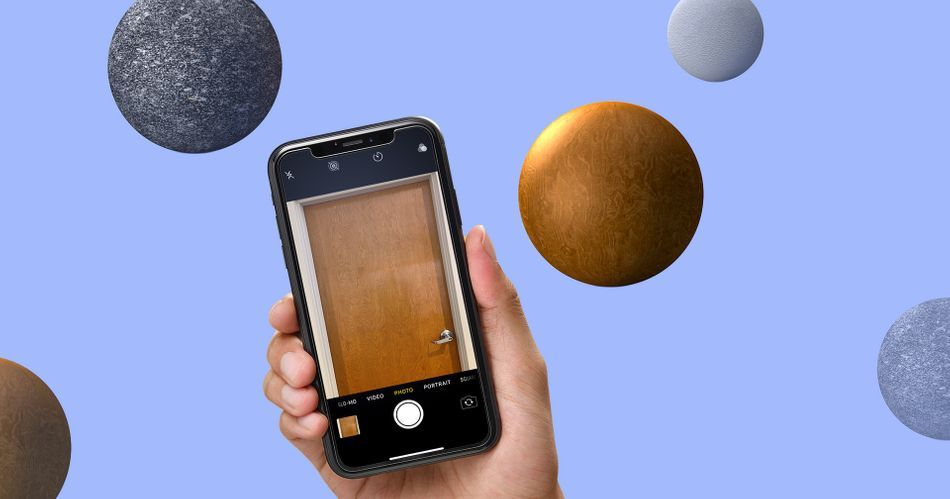
Այս ձեռնարկում դուք կունենաք սովորեք մի քանի տեխնիկա (դրանցից մի քանիսը բավականին առաջադեմ), որոնք կօգնեն ձեզ գրեթե ցանկացած պատկեր վերածել անթերի հյուսվածքի: Ջոյը ձեզ կուղեկցի 3 տարբեր պատկերների պատրաստման ընթացքում, որոնցից յուրաքանչյուրը ավելի դժվար է, քան նախորդը, քանի որ նա դրանք վերածում է անխափան 2K և 4K հյուսվածքների: Եթե դուք Cinema 4D նկարիչ եք (կամ կցանկանաք շուտով դառնալ այդպիսին), այս հմտությունը ձեզ համար անգնահատելի կլինի:
Եվ եթե պատրաստ չեք ստեղծել ձեր սեփական հյուսվածքները, ստուգեք մեր վերջնական ուղեցույցը Անվճար հյուսվածքներ Cinema 4D-ի համար:
Photoshop-ի խորհուրդներ Cinema 4D-ի համար անթերի հյուսվածքներ ստեղծելու համար
{{lead-magnet}}
Ինչպես դարձնել ձեր հյուսվածքները Photoshop-ում անթերի
Եկեք անցնենք հյուսվածքների մի քանի օրինակների միջով` սկսած հեշտից: Եթե դուք նկարում եք ձեր սեփական լուսանկարները՝ որպես հյուսվածք օգտագործելու համար, փորձեք գտնել այնպիսի մակերեսներ, որոնք ունեն շատ հավասար լուսավորություն, քանի որ դրանք շատ ավելի հեշտ է լուծել:

ՍՏԵՂԾԵԼ ՆՈՐ ՖՈՏՈՇՈՊԻ ՓԱՍՏԱԹՂԹ:մեզ, որ սա մեծ ոլորտ է։ Կարծես թե փոքր է: Այսպիսով, քանի որ սա անթերի հյուսվածք է: Այն, ինչ ես կարող եմ անել, պարզապես անցնել հյուսվածքային պիտակին այստեղ, այնուհետև կարող եմ պարզապես հարմարեցնել սալիկների քանակը U և V ուղղություններով: Այժմ ես օգտագործել եմ set driver set driven հրամանը, այնպես որ ինձ մնում է միայն փոխել սալիկները, Veep սալիկները:
Joey Korenman (01:32). Դուք կթարմացնեք: Այսպիսով, եթե ես մեծացնեմ սալիկները V, դուք կարող եք տեսնել, որ հյուսվածքն ավելի մանրամասն է երևում, ամեն ինչ փոքրացել է: Եվ այսպես, հիմա մեզ համար ավելի շատ մանրամասներ կան, որոնք պետք է նայենք, և ես կարող եմ շարունակել դա ավելի առաջ մղել: Այժմ, դրա հնարավորության պատճառն այն է, որ սա երկու K հյուսվածք է, որն անխափան է արվել, և ես պատրաստվում եմ ձեզ ցույց տալ, թե ինչպես դա անել Photoshop-ում: Ես այստեղ ունեմ մի քանի այլ հյուսվածքներ, որոնք ուզում էի ձեզ իսկապես արագ ցույց տալ: Այս հյուսվածքը պատրաստված է իմ աշխատասենյակի չոր պատի նկարից: Շատ հետաքրքիր գիտեմ. Եվ քանի որ այն անխափան է, ես կարող եմ նաև սանդղակել սա վեր ու վար: Այժմ դուք հավանաբար տեսնում եք ինչ-որ փոքրիկ կապանք այնտեղ: Գիպսաստվարաթղթի որոշ հատվածներ կային, որոնք ավելի հարթ էին: Եվ այսպես, նրանք մի տեսակ ցույց են տալիս, որ սա մի հյուսվածք է, որը ստեղծվել է անխափան:
Ջոյ Կորենման (02:19). Ահ, և այսպես, տարբեր հյուսվածքների դեպքում դուք պետք է մի տեսակ հարմարվեք, թե որքան մեծ եք: պատրաստել դրանք, որքան փոքր եք դրանք դարձնում: Եվ եթե ես փորձեի հյուսվածքն այսքան փոքր դարձնել, գուցե ստիպված լինեի մտնել Photoshop ևմի փոքր էլ մաքրեք այն, բայց թույլ տվեք ցույց տալ ձեզ ևս մեկ հյուսվածք: Այսպիսով, այս փայտե հյուսվածքը ստեղծվել է իմ աշխատասենյակի դռնից և հավատացեք, թե ոչ, այն անթերի է: Եթե ես այս չափը նվազեցնեմ մինչև մեկ, դուք կարող եք տեսնել, որ հենց այսպիսի տեսք ուներ դուռը, բայց ես կարողացա դրանից անթերի հյուսվածք ստեղծել՝ օգտագործելով որոշ հնարքներ: Եվ հիմա ես կարող եմ դա ավելի մանրամասն դարձնել՝ մեծացնելով այն: Եվ դա բոլորովին անխափան է: Այսպիսով, անթերի հյուսվածքներ, շատ, շատ օգտակար: Եկեք սովորենք, թե ինչպես պատրաստել դրանք:
Ջոյ Կորենման (02:58). Կան երեք պատկերներ, որոնք ես ձեզ ցույց կտամ, թե ինչպես կարելի է անթերի դարձնել: Առկա է ասֆալտապատ հյուսվածք։ Սա կայանատեղին է հենց իմ գրասենյակից դուրս: Սա պատն է հենց իմ գրասենյակի գիպսաստվարաթղթից դուրս: Եվ, ախ, սա դուռ է, և այս նկարը նույնքան սարսափելի է, որքան նկարը կարող է լինել: Ես նույնիսկ ուղիղ չէի պահում տեսախցիկը, բայց ես պատրաստվում եմ ձեզ ցույց տալ, թե ինչպես կարելի է նույնիսկ սա վերածել անթերի հյուսվածքի: Այսպիսով, եկեք սկսենք ամենահեշտից՝ ասֆալտից: Այսպիսով, առաջին բանը, որ ես կցանկանայի անել, նոր Photoshop փաստաթուղթ ստեղծելն է այն բանաձևով, որը ես կցանկանայի, որ իմ հյուսվածքը լինի K հյուսվածք, 2048, մինչև 2048 թվականը: Հաջորդը, ես պատրաստվում եմ գնալ: իմ ասֆալտապատ պատկերը. Ես պարզապես պատրաստվում եմ սեղմել a հրամանը, որպեսզի ընտրեմ բոլոր C հրամանները պատճենելու համար: Եվ ես պատրաստվում եմ պատճենել սա հենց իմ նոր տեքստուրային կոմպոզիցիայում:
Ջոյ Կորենման (03:45).նվազեցնել այն համամասնորեն: Եվ ես դա անում եմ, որպեսզի ստանամ այդ բոլոր գեղեցիկ մանրամասները այդ երկու K հյուսվածքի մեջ: Այժմ այս պատկերն իրականում դեռևս տեղեկություններ ունի: Դա կտրված է Photoshop-ի կտավի սահմաններից դուրս: Այսպիսով, այն, ինչ ես պետք է անեմ, դա ձերբազատվելն է և պարզապես ցույց տալ ձեզ, թե ինչ նկատի ունեմ, եթե ես սա սեղմեմ ձախ կողմում, դուք կարող եք տեսնել, որ ավելի շատ պիքսելներ կան: Այսպիսով, ես ուզում եմ ազատվել դրանցից: Այսպիսով, այն, ինչ ես պատրաստվում եմ անել, սեղմել a հրամանն է, ընտրել C բոլոր հրամանները՝ պատճենելու համար V հրամանը տեղադրելու համար, այնուհետև ես կջնջեմ բնօրինակ շերտը: Եվ այսպես, հիմա ես ունեմ մի շերտ, որն ունի միայն պիքսելներ, որոնք գտնվում են Photoshops կամպուսում: Այսպիսով, հիմա ինչպե՞ս կարող եք ասել, որ սա արդեն անթերի չէ: Դե, Photoshop-ում դա անելու համար իսկապես հեշտ հնարք կա, բարձրացեք՝ զտելու այլ օֆսեթ:
Joey Korenman (04:33). Օֆսեթ էֆեկտը պատկերի պիքսելները կտեղափոխի հորիզոնական, ուղղահայաց: Ինչ էլ որ կարգավորեք այն և պարզապես ցույց տալու համար, թե ինչ է այն անում, ես պատրաստվում եմ հարմարեցնել ուղղահայաց հատկությունը: Լավ? Այսպիսով, այն մղված է այս պատկերի յուրաքանչյուր պիքսել 290 պիքսել ներքև: Եվ երբ այն հասավ հատակին, այն փաթաթեց և դրեց դրանք վերևում: Եվ այսպես, հիմա դուք կարող եք տեսնել, որ սա պատկերի վերևն էր, և սա ներքևի մասում, և այժմ այնտեղ կար կար: Այսպիսով, թույլ տվեք հարմարեցնել սա: Այսպիսով, այդ տեսարանը հենց մեջտեղում է: Կատարյալ: Հիմա եկեք նայենք հորիզոնական: Այսպիսով, ես սա տեղափոխում եմ աջ: Եվ խելահեղ բանն այն է, որ ես իրականում չեմ տեսնում aկարել. Երբեմն ձեր բախտը կբերի, և դուք կստանաք մի պատկեր, որտեղ ակնհայտ կարեր չկան, հա, բայց մենք դեռ կուզենանք դրանով զբաղվել: Այսպիսով, ես կխփեմ, լավ: Եվ ես պատրաստվում եմ մեծացնել այստեղ:
Ջոյ Կորենման (05:20). Այսպիսով, սա ակնհայտորեն այն տեսարանն է, որտեղ վերևն ու ներքևը հանդիպում են: Եվ հիմա, եթե իսկապես ուշադիր նայեք, կարող եք տեսնել, որ սա հենց այստեղ հորիզոնական կարն է: Այսպիսով, հիմա, երբ մենք պարզեցինք, որ մենք կարող ենք մաքրել այդ ամենը նման պատկերով, դուք, հավանաբար, կարող եք ազատվել հեշտ ճանապարհից՝ օգտագործելով բծերը բուժող խոզանակը և կլոնի դրոշմը: Այսպիսով, եկեք սկսենք բծերը բուժող վրձինից, բծերը բուժող խոզանակն աշխատում է մի տեսակ կլոնի դրոշմակնիքի պես, բացառությամբ այն բանի, որ դուք պետք է ասեք Photoshop-ին, թե որտեղից կլոնավորել, մի տեսակ ինքն է պարզում: Դա բավականին թույն է: Այսպիսով, առաջին բանը, որ մենք ուզում ենք անել, այս վրձինը մի փոքր ավելի մեծացնելն է՝ օգտագործելով աջ փակագծի ստեղնը: Եվ հետո ես պատրաստվում եմ ուղղակի գիծ նկարել հենց այդ տեսարանի վրա:
Ջոյ Կորենման (06:02). Եվ դուք կարող եք տեսնել, որ Photoshop-ը ջնջել է կարերը: Եթե այնտեղ մեծացնենք, ապա դեռ ակնհայտ է, որ ասֆալտի այս հատվածի և այս հատվածի միջև որոշակի տարբերություն կա, բայց կոշտ եզր չկա: Այսպիսով, հիմա եկեք անցնենք ուղղահայաց կարին: Ես գիտեմ, որ դա դժվար է տեսնել, բայց ահա ուղղահայաց կարը հենց այնտեղ է: Եվ իրականում դա ավելի հեշտ դարձնելու համար իրականում խելահեղ է, թե որքան անթերի է այս պատկերը: Նույնիսկ առանց անելուշատ է, ես այնտեղ քանոն եմ դնելու, որպեսզի չկորցնեմ: Այնուհետև ես կվերցնեմ իմ բիծը բուժող վրձինը, և ես պարզապես պատրաստվում եմ նկարել մի հարված այսպես:
Ջոյ Կորենման (06:36). Այսպիսով, այժմ կարեր չկան, բայց սա դեռևս շատ անհավասար հյուսվածք է ապացուցելու համար, որ ես պատրաստվում եմ վերադառնալ վերև՝ զտելու և կրկին գործարկել offset հրամանը: Այժմ դրա համար տաք բանալին կա: Եվ քանի որ դուք դա շատ եք անելու, դուք կցանկանաք սովորել այն, կառավարեք F հրամանը, որը մենք պարզապես կգործարկենք ձեր օգտագործած վերջին զտիչը: Այսպիսով, ես պարզապես մի քանի անգամ հարվածում եմ F կառավարման հրամանին, և դուք կարող եք տեսնել, որ ակնհայտ կոշտ եզր կամ նման բան չկա, բայց ակնհայտ է, որ դա շատ անխափան չի լինի, քանի որ դուք ունեք այս տարածքը, իրականում ոչինչ չի համապատասխանում դրա շուրջը: Այսպիսով, ես կարող եմ փորձել օգտագործել բիծը բուժող խոզանակը, որպեսզի պարզապես նման մեծ բիծ նկարեմ: Եվ երբեմն դա իրականում աշխատում է: Ուհ, և դա գոնե ձեզ կսկսի:
Ջոյ Կորենման (07:20). Այսպիսով, եկեք տեսնենք, թե ինչ է անում այստեղ Photoshop-ը: Եվ դա իրականում բավականին պարկեշտ աշխատանք կատարեց: Ես ձեզ ասում եմ, որ գործիքներն ու Photoshop-ներն ավելի ու ավելի լավանում են: Եվ այսպես, հիմա դուք կարող եք բավականին պարզ տեսնել, թե որտեղ կա մի քանի Շմից, որը մենք պետք է մաքրենք: Ուստի ես ուզում եմ դա անել հիմա՝ դեռ օգտագործելով բծերը բուժող խոզանակը: Այսպիսով, այս տարածքը այստեղ, սա բիծը բուժում է, խոզանակով որոշ խնդիրներ: Այսպիսով, հիմա ես կանցնեմ կլոնիկնիք, որը գտնվում է նույն ընտրացանկում, բայց S-ը տաք բանալին է: Այսպիսով, ես պետք է իմ կլոնային դրոշմակնիքի վրձինը մեծացնեմ՝ օգտագործելով աջ բրա ստեղնը: Հետո ես պատրաստվում եմ պահել տարբերակը: Եվ ես պատրաստվում եմ նկարի վրա ընտրել մի կետ, որը, կարծում եմ, հաճելի կլիներ կլոնավորել միգուցե այստեղից: Հիմա, երբ ես վրձինս տեղափոխում եմ տարածքի վրայով, դա վիրավորական է ինձ համար: Ես պատրաստվում եմ մի փոքր նախադիտում ստանալ, թե ինչպես է սա տեսք ունենալու, և հետո նոր կսկսեմ նկարել:
Ջոյ Կորենման (08:02). Իսկ դու չես ուզում կլոնավորել հսկա տարածքները: Ընդհանուր առմամբ, դուք ուզում եք մի տեսակ վերցնել պատկերի մեկ այլ հատված և խառնել այն, որպեսզի ձեր աչքը չհայտնաբերի որևէ նախշ: Երբ այս բանն օգտագործվում է որպես հյուսվածք: Այսպիսով, ես պարզապես շրջում եմ և ընտրում պատահական կետեր և կլոնավորում և փորձում եմ ազատվել այն ամենից, ինչը շատ տարբեր է: Եվ դա, ես կարծում եմ, պատրաստվում է տալ հյուսվածքը հեռու: Այժմ ես կխփեմ կառավարման F հրամանը և գործարկելու եմ օֆսեթ հրամանը ևս մի քանի անգամ: Եվ մինչ ես դա անում եմ, ես նկատում եմ, որ այն շատ ավելի անթերի տեսք ունի, բայց դեռ կա մի բան, որը գրավում է իմ աչքը, որն այս ուղղահայաց դետալն է հենց այստեղ: Այսպիսով, այն, ինչ ես պատրաստվում եմ անել, օգտագործելու եմ կլոնի դրոշմակնիք, և ես պատրաստվում եմ վերցնել մի կտոր այստեղ, այնուհետև մի փոքր նկարել, մի այլ կտոր վերցնել, մի փոքր նկարել, մի այլ կտոր վերցնել, մի փոքր նկարել: քիչ. Եվ այսպես, այսպես վարվելով, ես կարող եմ համոզվել, որ չեմ հայտնաբերի որևէ մեկընախշեր. Երբ այս բանը սալիկապատված է: Դեռևս կան մի քանի տարածքներ, որոնք, իմ կարծիքով, դուրս կգան, երբ այն սալիկապատված լինի: Այսպիսով, ես շտկում եմ դրանք, և հենց այդպես, իրոք, ընդամենը մի քանի րոպեի ընթացքում, այս բանը լավ է: Մենք ունենք [անլսելի] ասֆալտային հյուսվածքներ։ Այնտեղ նույնիսկ փոքրիկ տերևներ կան: Որոշ փոքրիկ բոնուսային տերեւներ: Լավ. Այսպիսով, այս մեկը բավականին հեշտ էր: Եկեք անցնենք ավելի դժվարին:
Joey Korenman (09:13). Այսպիսով, հաջորդ հյուսվածքը նկար է, որը ես նկարել եմ իմ միջանցքից անմիջապես իմ գրասենյակից դուրս: Եվ ինչ-որ չոր պատ կար, որը ես չգիտեմ, պարզապես ինչ-որ գեղեցիկ դետալ ուներ: Մի տեսակ հետաքրքիր հյուսվածք էր: Եվ ես լուսանկարեցի այն և մտածեցի, ախ, սա հեշտ է լինելու: Այսպիսով, ես պատճենել եմ լուսանկարը երկու K Photoshop կտավի մեջ, և ես արդեն ազատվել եմ ավելորդ պիքսելներից, որպեսզի մենք պարզապես սկսենք աշխատել անթերի դարձնելու վրա: Այժմ դուք կարող եք մտածել, որ դա բավականին հեշտ կլինի անել անխափան, բայց կա մի խնդիր, որը, հավանաբար, դեռ չեք նկատել: Եթե ես գնամ զտելու և նորից գործարկեմ այդ օֆսեթ հրամանը, կարող եք տեսնել, որ տեսարանը ուղղահայաց է: Թվում է, թե մաքրելը այնքան էլ դժվար չի լինի, բայց ախ, աստված իմ, ի՞նչ է կատարվում այստեղ: Դե, այստեղ տեղի է ունենում այն, որ իմ միջանցքում, ինչպես երկրի գրեթե բոլոր միջանցքները, ձեր վերևում գտնվող առաստաղում լույսեր կան:
Ջոյ Կորենման (09:59). Եվ այսպես, պատի վերին մասը միշտ պատրաստվում է մի քիչ ավելի պայծառ եղիրքան ներքևում: Ինչպե՞ս ենք մենք դրան վերաբերվում: Այսպիսով, սա այն վայրն է, որտեղ ես պատրաստվում եմ ձեզ ցույց տալ իմ առաջին հնարքը դա անելու համար: Եվ ես չեմ հորինել այս հնարքը։ Սա օգտագործվել է 3d նկարիչների կողմից Աստվածաշնչից ի վեր: Այսպիսով, այն, ինչ մենք պատրաստվում ենք անել, նախ ստեղծելու ենք այս շերտի պատճենը, և ես պատրաստվում եմ անվանել ներքևի մեկը բնօրինակը, որպեսզի մենք համեմատելու ինչ-որ բան ունենանք, այնուհետև ես կարող եմ անջատել այն: Ինձ երկու շերտ է պետք: Ինձ անհրաժեշտ կլինի գունավոր շերտ: Ես պատրաստվում եմ դա պատճենել: Եվ ինձ անհրաժեշտ կլինի մանրամասն շերտ: Այսպիսով, եկեք մի րոպե անջատենք մանրամասները: Հիմա, ըստ էության, այն, ինչ մենք պետք է անենք, այն է, որ պահպանենք այս նկարում պատկերված այս գեղեցիկ դետալները, բայց ազատվենք դրա վրա դրված ընդհանուր լույսից:
Ջոյ Քորենման (10:41). Եվ այսպես, եկեք նախ զբաղվեք այդ թեթև կաղապարով: Այն, ինչ մենք ուզում ենք անել, հիմնականում կադրում լուսավորության միջին գույն ստանալն է: Եվ, բարեբախտաբար, դա անելու համար հարմար զտիչ կա: Այսպիսով, մենք կանցնենք ֆիլտրի պղտորմանը, միջին միջինը պարզապես թքում է պինդ գույնը: Դա ձեր պատկերի յուրաքանչյուր պիքսելի միջինն է: Հիանալի: Այժմ ես կարող եմ միացնել այս մանրամասն շերտը: Այն, ինչ ես պատրաստվում եմ անել, դրա վրա հրաման գործարկելն է, որը կոչվում է բարձր անցումային ֆիլտր, որը գտնվում է այլ բարձր անցումների ֆիլտրում: Բարձր անցումային ֆիլտրի արածն այն է, որ պատկերն ամբողջությամբ մոխրագույն է դարձնում, բայց հետո փորձում է դրա մեջ դետալ գտնել: Եվ դա հիմնականում ստեղծում է այդ մանրամասնության դաջված տարբերակը: Այսպիսով, երբ ես կարգավորում եմ շառավիղը վերև կամ վար, դուք կտեսնեք, որ դա այդպես էինչ-որ կերպ ավելի մեծ մանրամասներ եմ գտնում նկարում, երբ ես բարձրացնում եմ շառավիղը:
Ջոյ Կորենման (11:32). կարծես գիպսաստվարաթուղթն իրականում տեսք ուներ, և մի տեսակ դժվար է դա անել առանց այն տեսնելու: Այսպիսով, ես հարվածելու եմ չեղարկել: Ես պատրաստվում եմ վերցնել այս բնօրինակ տարբերակը այստեղ, տեղափոխել այն վերև: Եվ հետո ես պարզապես պատրաստվում եմ դիմակ դնել սրա վրա: Ես օգտագործում եմ իմ մարկետի գործիքը: Ես հարվածեցի M-ին, այստեղ մի փոքր ուղղանկյուն նկարեք, և ես պատրաստվում եմ սեղմել այս կոճակը, այստեղից ներքև՝ շերտի դիմակ ստեղծելու համար: Այսպիսով, այժմ իմ մանրամասն շերտի վրա ես կարող եմ գործարկել բարձր անցումային ֆիլտրը, բայց ես կարող եմ տեսնել այն բնօրինակ պատկերի համատեքստում: Եվ այսպես, հիմա ես տեսնում եմ, որ դա բավականաչափ մանրուք չէ: Եվ եթե ես շատ հեռուն գնամ, այն դառնում է մի փոքր հաստլիկ: Այսպիսով, ես կարող եմ ցանկանալ, որ դա ինչ-որ տեղ, ինչ-որ տեղ այս տիրույթում, այստեղ, գուցե: Ուրեմն հիմա կխփեմ։ Լավ. Իսկ բնօրինակը կանջատեմ։ Հիմա մենք ի՞նչ ենք արել։ Մենք այս պատկերը հիմնականում բաժանել ենք երկու բաղադրիչի: Մենք ստացել ենք ընդհանուր գույնը, իսկ հետո՝ մանրամասն: Այսպիսով, հիմա ես պատրաստվում եմ վերցնել այս շերտը և այն դնելու եմ գծային լուսային ռեժիմի: Այժմ գծային լույսի ռեժիմը շատ նման է կոշտ լույսի ռեժիմին: Այն, ըստ էության, դարձնում է պիքսելները, որոնք ավելի վառ են, քան 50%-ով մոխրագույնը, վառ և այն ամենը, ինչ գտնվում է դրա տակ: Եվ եթե պիքսելները ավելի մուգ են, քան մոխրագույնը 50%-ով, այն մթնում է ամեն ինչ, որը գտնվում է դրա տակ: Բայց գծայինլույսը դա անում է մի փոքր ավելի ծայրահեղ ձևով, ավելի շատ նման է գունավոր Dodge-ի կամ գունավոր այրման: Եվ ինձ մի տեսակ դուր եկավ այդ արդյունքը, հա, բայց դուք կարող եք խաղալ տարբեր փոխանցման ռեժիմներով, եթե ցանկանում եք: Հիմա հիշեք, որ այստեղ նպատակն է՝ ես ուզում եմ համապատասխանել պատի սկզբնական հյուսվածքին:
Ջոյ Կորենման (13:07). Այսպիսով, մենք մեծացնում ենք այստեղ: Դուք կարող եք տեսնել, որ այստեղ կա այս փոքրիկ քառակուսին, որտեղ ես ստացել եմ իրական բնօրինակ պատկերը, որը ցույց է տալիս մնացած ամեն ինչի միջոցով, որը ստեղծվում է այստեղ այս երկու շերտերով: Եվ այսպես, հիմա ես կարող եմ փորձել մի քանի տարբեր ռեժիմներ: Ես կարող էի փորձել կոշտ լույսի ռեժիմը, որն այս դեպքում կարծես թե մեզ մի փոքր կմոտեցնի պատի սկզբնական հյուսվածքին, թեև մենք կորցնում ենք այս վառ կարևոր կետերից մի քանիսը: Այսպիսով, ես կարծում եմ, թե ինչ է դա անելու այստեղ, պարզապես խաղալ այս մանրամասն շերտի անթափանցիկության հետ: Ես սիրում եմ օգտագործել ստեղնաշարը դրա համար: Դուք միշտ կարող եք գալ այստեղ և օգտագործել այս սահիչը, բայց հարմար դյուրանցում է համոզվեք, որ դուք շարժման գործիքն է, որը V է տաք ստեղնաշարի համար, և այնուհետև օգտագործելով ձեր ստեղնաշարի աջ կողմում գտնվող ձեր համարանիշը: Դուք կարող եք օգտագործել թվերը որպես դյուրանցում, համոզվեք, որ ձեր շերտը ընտրված է, այնուհետև սեղմեք պահպանել հինգը:
Joey Korenman (13:51). Եվ այն կնվազեցնի անթափանցիկությունը մինչև 50%: Մեկը 10% է: Ինը այստեղ 90% է և մոտ 50%, այն սկսում է շատ լավ համընկնել: Այսպիսով, եկեք փոքրացնենք, և ես կանջատեմ այս շերտի դիմակը՝ սեղմելով shift և սեղմելով սրա վրա:ՁԵՐ ՆՊԱՏԱԿՈՎ ՀԱՍՏԱՏՈՒԹՅԱՆ ՈՐՈՇՈՒՄԸ
Այս առաջին օրինակում մենք կօգտագործենք ասֆալտի այս նկարը՝ 2K հյուսվածք ստեղծելու համար: Հին օրերում, նախքան մենք ունեինք հատուկ GPU-ներ և արագ, ժամանակակից ալգորիթմներ, անհրաժեշտ էր ստեղծել հյուսվածքներ լուծույթներով, որոնք հիմնված էին 2-ի հզորությունների վրա (6, 32, 64, 128 և այլն...), մինչդեռ դա սովորաբար այդպես չէ: Այլևս այդպես չէ, այս կոնվենցիան օգտագործելը դեռ սովորական է, ուստի եկեք ստեղծենք 2048x2048 (2K) կոմպ:
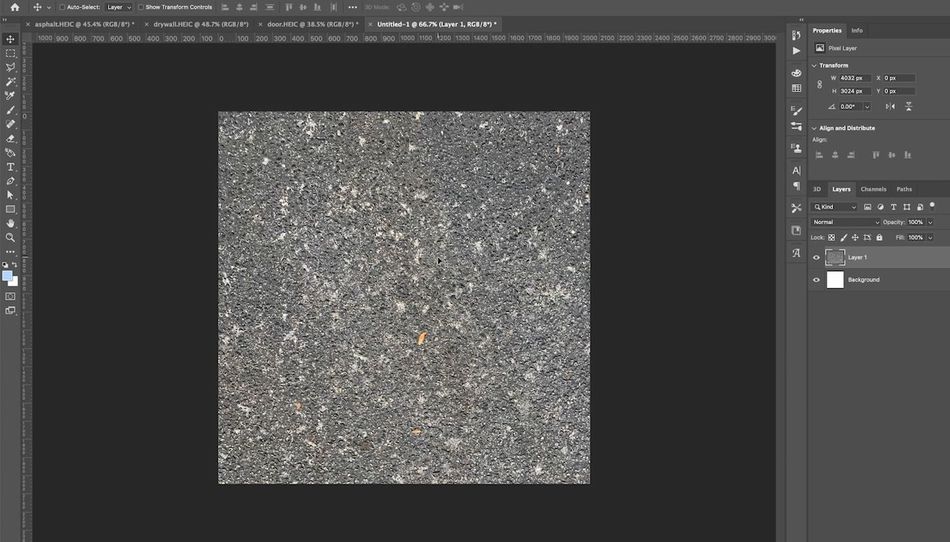
ՊԱՏՃԱՌՆԵՔ ՁԵՐ ՊԱՏԿԵՐԸ ԵՎ ԿՏՐԵՔ ՊԱՏԿԵՐԻ ԲՈԼՈՐ ԱՎԵԼՈՐԴ ՏՎՅԱԼՆԵՐԸ
Դուք Դուք չեք ցանկանում, որ պատկերի լրացուցիչ տվյալներն առկա լինեն ձեր Photoshop փաստաթղթի սահմաններից դուրս, այնպես որ ահա դրանցից ազատվելու հեշտ հնարք: 2K համակարգչի ներսում ձեր պատկերը փոքրացնելուց հետո՝ հնարավորինս շատ մանրամասներ պահպանելու համար, Ընտրեք Բոլորը (Cmd + A) այնուհետև Պատճենեք (Cmd + C) ապա Տեղադրեք (Cmd): + V). Դուք այժմ ունեք ձեր հյուսվածքի «մաքուր» տարբերակը:
ԳՈՐԾԱՐԿԵՔ ՕՖՍԵՏ ՀՐԱՄԱՆԸ ԿԵՐԵՐԻ ՓՈՐՁԱՐԿՄԱՆ ՀԱՄԱՐ
Ձեր պատկերի շերտը ընտրված լինելով, ընտրեք Զտիչ > Այլ > Օֆսեթ վերևի ընտրացանկում: Սա բերում է օֆսեթ հրամանը, որը կտեղափոխի պատկերի բոլոր պիքսելները ուղղահայաց և հորիզոնական՝ կախված ձեր կարգավորումներից: Այն նաև կփաթաթի եզրային պիքսելները պատկերի հակառակ կողմում՝ ցույց տալով ձեզ շատ հստակ, թե որտեղ կան կարեր:
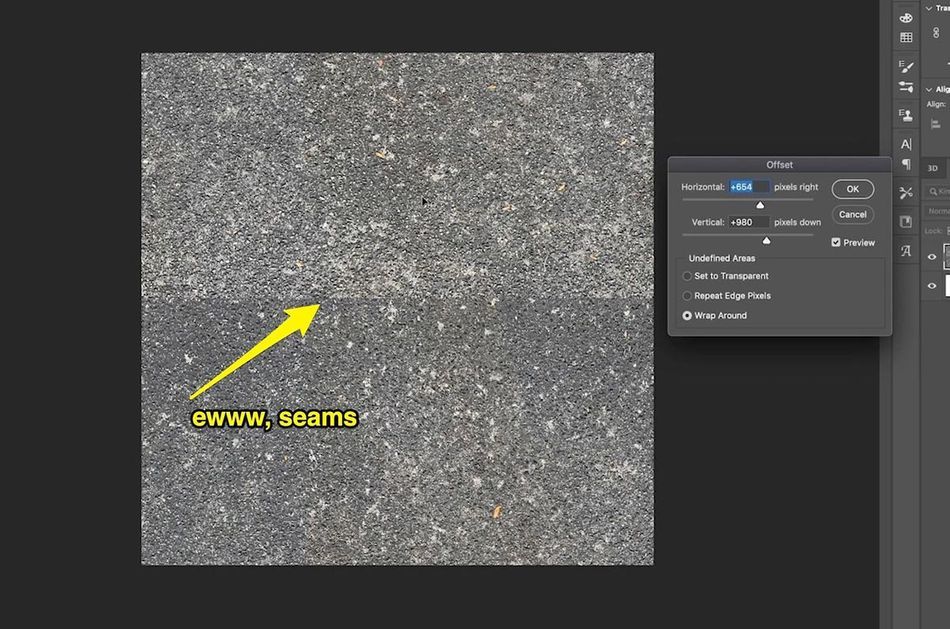
ՕԳՏԱԳՈՐԾԵՔ ԿԵՏԵՐԻ ԲՈՒԺՄԱՆ ՎՐՁՆԱԿԸ ԵՎ ԿԼՈՆԻ ԿՐԱԿԻՉԸ՝ ԿԱՐԵՐԸ ՀԱՆԵԼՈՒ ՀԱՄԱՐ
Կետերի բուժման խոզանակի օգտագործումը (J) և կլոնի դրոշմակնիքըմանրապատկեր. Այսպիսով, սա բնօրինակ կադրն է, և սա այն հյուսվածքն է, որը մենք ստեղծել ենք բավականին նուրբ: Այսպիսով, հիմա մենք պետք է այն անխափան դարձնենք: Այսպիսով, այն, ինչ ես պատրաստվում եմ անել, այն է, որ սեղմեմ հրամանը a Ես գործարկելու եմ պատճենը, միաձուլված հրամանը, խմբագրել, պատճենը միաձուլվել է: Իսկ թեժ բանալին հերթափոխի հրամանի նստատեղն է: Եվ դա այն է, որ պատճենում է այն ամենը, ինչ դուք կարող եք տեսնել, ոչ միայն ընտրված շերտը, այնպես որ, երբ ես սեղմում եմ paste, ես հիմնականում ունենամ այն ամենի պատճենը, ինչ ես պարզապես արել եմ մեկ շերտի վրա: Ես պատրաստվում եմ անջատել մնացած ամեն ինչ, որովհետև հիմա դրա կարիքը չունեմ: Եվ հետո ես գործարկելու եմ օֆսեթ հրամանը:
Ջոյ Կորենման (14:38). Այսպիսով, եկեք դրանք մի փոքր կողք տեղափոխենք, և դուք կտեսնեք տեսարանը այնտեղ: Եվ հետո մենք ամեն ինչ մի փոքր կտեղափոխենք ներքև, և դուք կարող եք տեսնել այդ տեսարանը: Եվ հիմա սա շատ, շատ, շատ ավելի հեշտ կլինի մաքրել այն ժամանակ, երբ ամբողջ լուսավորությունն այնտեղ է: Լավ. Այսպիսով, ես պատրաստվում եմ դա անել շատ արագ՝ օգտագործելով բծերը բուժող խոզանակը և կլոնի դրոշմը: Դուք կարող եք նկատել բծերը բուժող խոզանակով, ես շատ անփույթ եմ, և դա իրականում կարևոր չէ: Այն հիանալի աշխատանք է կատարում եզրերը խառնելու համար: Այսպիսով, դուք, ընդհանուր առմամբ, չպետք է անհանգստանաք դրա համար, բայց ես փափկեցի վրձինը պարզապես տեսնելու համար, թե արդյոք դա ինձ ավելի լավ արդյունք կտա: Եվ թվում է, թե դա այդպես է: Այսպիսով, դա կարող է լինել մի բան, որը դուք ցանկանում եք փորձել: Այսպիսով, հիմա ես հարվածելու եմ F կառավարման հրամանին և պարզապես գործարկել եմ այդ օֆսեթըհրամայեք ևս մի քանի անգամ և տեսեք, թե արդյոք ինչ-որ բան դուրս է թռչում:
Ջոյ Կորենման (15:20). Հիմա մի բան, որ դուրս է ցատկում, այն է, որ դուք ունեք գիպսաստվարաթղթի որոշ հատվածներ, որոնք իսկապես, իսկապես սուր են: և մանրամասն. Եվ հետո դուք ունեք այլ մասեր, ինչպիսիք են այստեղ, որտեղ այն ավելի քիչ սուր և մանրամասն է: Եվ դա կարող է լինել ինչ-որ բան, որը դուք նկատում եք, երբ սա սալիկները 3d օբյեկտի վրա է: Եվ այսպես, եթե դա ձեզ անհանգստացնում է, կարող եք օգտագործել կլոնի դրոշմը կամ բծերը բուժող վրձինը, որպեսզի փորձեք լրացնել դրա մի մասը: Այսպիսով, ես սեղմում եմ S-ը, որպեսզի ընտրեմ կլոնի դրոշմը, և ես ընտրում եմ որոշ տարածքներ, որոնք ավելի շատ մանրամասներ ունեն: նրանցում. Եվ ես պարզապես կփորձեմ լրացնել այս մշուշոտ մշուշոտ տարածքները այնպիսի տարածքներով, որոնք ունեն ավելի շատ մանրամասներ: Եվ ես շատ զգույշ եմ, որպեսզի չկլոնավորեմ տարածքը, որն իսկապես մեծ է, քանի որ նորից չեմ ուզում, որ իմ աչքը հայտնաբերի օրինաչափություն, և ես անընդհատ ստուգում եմ՝ նորից գործարկելով օֆսեթ հրամանը, որպեսզի տեսնեմ, արդյոք կա որևէ նորություն: տարածքներ, որոնք ես նկատում եմ: Լավ. Այսպիսով, սա կարող է մի փոքր ավելի շատ աշխատանք օգտագործել, բայց ընդհանուր առմամբ դա բավականին լավ է: Այժմ մենք ունենք երկու K գիպսաստվարաթղթի անխափան հյուսվածք, և մենք ստիպված էինք հեռացնել լուսավորությունը դրանից, ինչը մի տեսակ բարդ էր: Այսպիսով, հիմա դուք գիտեք, թե ինչպես դա անել: Լավ, ևս մեկը ստացանք:
Ջոյ Կորենման (16:20). Լավ: Այսպիսով, սա նման է լինելու բոսերի ճակատամարտին: Այս մեկը խելագարվելու է: Այսպիսով, առաջին բանը, որ մենք պետք է անենք, փորձենք ազատվել կադրի այս տեսանկյունից՝ տեսախցիկիցթեքված, և այն հարթ չէ դեպի դուռը: Սա կդժվարացնի սա: Այսպիսով, այն, ինչ ես անելու եմ, սկզբում պահել տարբերակը և կրկնակի սեղմել այս շերտը: Այսպիսով, այն դառնում է շերտ, որի հետ ես կարող եմ խառնաշփոթ լինել, և ես կօգտագործեմ փոխակերպման հրամանի T հրամանը փոխակերպման ռեժիմում: Ես ուզում եմ պահել վերահսկողությունը, սեղմել շերտը: Եվ ես ուզում եմ անցնել հեռանկարային ռեժիմի: Այժմ հեռանկարային ռեժիմը իսկապես հիանալի է: Ուրեմն դիտեք սա։ Եթե ես բռնում եմ սրա ներքևի աջ եզրը և դուրս եմ հանում, այն նաև դուրս է հանում ձախ եզրը, և դուք կարող եք տեսնել, թե ինչպես է այդ տեսակը հեռացնում այն տեսանկյունը, որն առկա էր պատկերի պատկերում, նույնպես թեքված է:
Ջոյ Կորենման (17:02). Այսպիսով, ես կարող էի պտտել սա կամ շեղել այս պատկերը: Այսպիսով, ես կպահեմ հրամանը և կբռնեմ այս վերին բռնակը այստեղ և ուղղակի թեքեմ այն, որպեսզի այն ուղիղ վեր ու վար լինի: Եվ ես կարող եմ այստեղից մի քանոն բռնեմ, որպեսզի իսկապես փորձեմ դա հնարավորինս մոտեցնել կատարյալին: Եվ դա բավականին լավ է: Դա, անշուշտ, շատ ավելի լավ է, քան այն, ինչից մենք սկսում էինք: Այսպիսով, ես կսեղմեմ enter՝ դա ընդունելու համար: Եվ հիմա այդ քայլն արված է։ Այժմ, իհարկե, մենք չենք կարողանա օգտագործել այս ամբողջ պատկերը: Գիտե՞ք, մենք չենք կարող ունենալ դռան բռնակ, որն իմաստ ունի, և մենք չենք ուզում, որ դռան շուրջը կաղապարներ լինեն: Այսպիսով, այն ամենը, ինչ ես պատրաստվում եմ անել, օգտագործելու եմ պատկերի լավագույն հատվածը, որը պարզապես դռան այս ներքին հատվածն է: Եվ ես պատրաստվում եմ մի տեսակ կլոնավորել այդ շուրջը:
Ջոյ Կորենման(17:44). Ուհ, և մենք հիմա շատ աշխատանք ունենք անելու, եկեք սա դարձնենք 4k հյուսվածք: Այսպիսով, դա կլինի 4096-ը 4096-ով: Լավ. Այսպիսով, ես այս պատկերը տեղադրել եմ Photoshop-ում 4k կտավի մեջ, և մենք չենք կարող օգտագործել այս ամենը: Դա չի աշխատի: Այսպիսով, ահա թե ինչ պետք է անենք: Ես պարզապես պատրաստվում եմ օգտագործել իմ մակնիշի գործիքը M և ես պարզապես պատրաստվում եմ գրավել այս մասը հենց այնտեղ: Ես պատրաստվում եմ պատճենել այն և տեղադրել այն և անջատել այս մյուս շերտը: Լավ. Եվ սա ինձ այլևս պետք չէ: Ես պարզապես կարող եմ ազատվել դրանից: Այսպիսով, սա այն է, ինչի հետ մենք աշխատում ենք հենց այստեղ: Այժմ մենք կարող ենք փորձել անել նույն հնարքը, որը արել ենք նախորդ պատկերի վրա: Մենք կարող ենք սա բաժանել գունավոր շերտի և մանրամասն շերտի: Եվ իրականում, ես կարող եմ դա անել շատ արագ, որպեսզի ցույց տամ, թե ինչու դա չի աշխատի այս դեպքում:
Ջոյ Կորենման (18:31). Լավ: Այսպիսով, ես սա կարգավորել եմ այնպես, ինչպես արել էի չոր պատի նկարահանման համար: Եվ դուք կարող եք տեսնել, որ դա նույնպես չի աշխատում: Ես վազեցի միջին մշուշումը գունային շերտի վրա, և սա դռան միջին գույնն էր: Եվ հետո պարզվում է, թե ինչու կարող եք գույնով ուղղել սա և փորձել այնպես անել, որ այն ավելի նման լինի սկզբնական դռանը: Իրական խնդիրն այն է, որ օրիգինալ դուռն ուներ այս գեղեցիկ գունային տատանումները: Եվ լավ կլիներ, որ դրանցից մի մասը պահպանվեր: Այսպիսով, ինչպես ենք մենք դա անում: Լավ. Այսպիսով, ես մի քանի անգամ հարվածեցի հետարկել, և մենք վերադառնում ենք այնտեղ, որտեղից սկսել էինք: Այսպիսով, ես պատրաստվում եմ այն դարձնել ֆոնմի պահ սև. Թե ինչու, պարզ կդառնա մեկ րոպեից, իսկ հետո ես պատրաստվում եմ կրկնօրինակել այս շերտը։ Եվ մենք դեռևս կունենանք մանրակրկիտ շերտ և մի տեսակ գունավոր աշխատանք: Մենք պատրաստվում ենք դա անել մի փոքր այլ կերպ: Այսպիսով, ես պարզապես կանվանեմ այս վերին շերտի գույնը, և ես պատրաստվում եմ մի գուշակել և լղոզել դրա վրա:
Joey Korenman (19:21). Հիմա ահա թե ինչ եմ փնտրում: Ես ուզում եմ հիմնականում ազատվել բարձր հաճախականության բոլոր մանրամասներից: Բարձր հաճախականությամբ դետալներն այնպիսի բաներ են, ինչպիսիք են փայտը, հացահատիկը և իսկապես նուրբ հյուսվածքները: Ես ուզում եմ փորձել ազատվել այդ ամենից, բայց շատ հեռու չգնալ, քանի որ դուք կարող եք տեսնել, որ ազատվելով դրանից, ես դեռ շատ եմ պահպանում այս գեղեցիկ գունային տատանումները, և ես կարող եմ պատրաստել այդ գույնի անթերի տարբերակը: տատանումներ, և դա շատ ավելի հեշտ կլինի այսպես պղտորել: Այսպիսով, մեր գունային շերտը մշուշոտ է: Հաջորդ բանը, որ մենք պետք է անենք, հրամանն է: Ես պետք է շրջեմ այս շերտի գույնը: Հիմա դա բավականին տարօրինակ է թվում, բայց հաջորդ քայլը պարզ կդարձնի, թե ինչու ես հիմա պետք է այս շերտի անթափանցիկությունը դնեմ 50%:
Joey Korenman (20:06). Հուսով եմ, որ այժմ դուք կարող եք տեսնել ուր է սա գնում, քանի որ մենք լղոզեցինք բնօրինակ պատկերը, մենք ազատվեցինք բարձր կոնտրաստի բոլոր մանրամասներից: Եվ գույները շրջելով և այն նորից իր վրա դնելով, մենք հիմնականում չեզոքացրել ենք ամեն ինչ: Մենք հարթեցրինք գույնի մեծ մասը: Այժմ սա բավականին սարսափելի է թվում, բայց մենք կարող ենք շտկել այն:Բայց նախքան հաջորդ քայլին անցնելը, ես ուզում եմ, որ դուք նկատեք, որ այստեղ կա բավականին հստակ հորիզոնական գիծ, որը, իմ կարծիքով, առանձնանալու է, երբ սա սալիկապատված է: Այսպիսով, եկեք դա շտկենք ոչ թե ավելի ուշ, այլ հիմա: Այսպիսով, եկեք դարձնենք այս շերտի անթափանցիկությունը 100%: Եվ եթե մենք փոքրացնենք, դուք կարող եք մի տեսակ տեսնել, թե որտեղ է այդ գիծը: Լավ. Այսպիսով, այն, ինչ ես պատրաստվում եմ անել, փոքրացնելն է այսպես, քանի որ դա մի փոքր ավելի հեշտ է տեսնել, հ, սկսելու եմ իմ բծերը բուժող խոզանակով:
Ջոյ Կորենման (20:50). Ես պարզապես կփորձեմ նկարել շրջանակի այս կողմը և այդ փոքրիկ կետը և տեսնել, թե արդյոք այն կհավասարեցվի: Դա այնքան էլ վատ չէ: Հիմա այստեղ մի փոքր տարօրինակ տեսարան կա, բայց ես գրազ եմ գալիս, որ կարող եմ նաև նկարել այդ իրերը: Ես պատրաստվում եմ անցնել կլոնի դրոշմանիշին և կփորձեմ մի փոքր ավելի մաքրել այս փոքր տարածքներից մի քանիսը, այնուհետև կարող եմ նաև մտնել և պարզապես մի փոքր ավելի լղոզել այն: Այսպիսով, ես կվերադառնամ շղարշին և մշուշին, և մոտավորապես 30-ի պղտորումը դա կանի: Հիմա, եթե ես դարձնեմ անթափանցիկությունը 50%, դուք կարող եք տեսնել, որ այնտեղ դեռ մի փոքր գիծ կա: Այն մի փոքր նվազագույնի է հասցվել, և մենք, հավանաբար, ավելի ուշ ստիպված կլինենք մի փոքր ավելի մաքրել:
Ջոյ Կորենման (21:24). Այսպիսով, հիմա այն, ինչ ես ուզում եմ անել, այս երկու շերտերն իրար միացնելն է: Հիմա ես ուզում եմ պահել դրա պատճենը: Այսպիսով, ես պատրաստվում եմ պատճենել, անջատել այն, ընտրել այս երկու շերտերը և հարվածելհրաման E-ին միաձուլել դրանք: Այժմ դուք կարող եք տեսնել, որ գույնը ամբողջությամբ լվացվել է այստեղ, ինչը չի անի: Այսպիսով, եկեք շտկենք դա: Ես կկիրառեմ էֆեկտի L հրամանը և կանցնեմ ալիք առ ալիք և կկարգավորեմ այս մակարդակները: Այսպիսով, ես ուզում եմ վերցնել սպիտակ մուտքագրումը և տեղափոխել այն հենց այնտեղ, որտեղ ավարտվում է այս նիհար փոքրիկ գիծը: Եվ հետո սև մուտքի վրա ես այն տեղափոխելու եմ անմիջապես այնտեղ, որտեղ կարծես սկսվում է սև տեղեկատվությունը: Այնուհետև ես նույնը կանեմ կանաչի և կապույտի վրա: Եվ ահա մենք գնում ենք: Այժմ այն լիովին չի համապատասխանում սկզբնական դռանը: Թույլ տվեք քաշեմ այդ շերտը վերևից և տեղափոխեմ այն կողմը, որպեսզի կարողանանք համեմատել:
Ջոյ Կորենման (22:07). Եվ դուք կարող եք տեսնել, որ այս տարածքն այստեղ հաստատ որոշ խնդիրներ կստեղծի: Այսպիսով, եկեք նախ գնանք և մաքրենք այն: Այսպիսով, ես պարզապես օգտագործում եմ clone stamp գործիքը մեծ փափուկ խոզանակով, և ես պատրաստվում եմ ընտրել մի քանի կետեր և պարզապես մտնել այստեղ և ներկել այդ տարածքը: Եվ մինչ ես դրանում եմ, ես կարող եմ մի տեղ գրավել և ազատվել դռան բռնակից: Լավ? Այսպիսով, ընդամենը մի քանի րոպե աշխատանքով, սա այն է, ինչ մենք ունենք: Հիմա. Այն չի համընկնում սրա գույնի հետ, բայց եթե նայեք ընդհանուր փայտահատիկին և այն ձևին, թե ինչպես է սա բավականին մոտ է թվում: Հիմա ինձ դուր է գալիս այս դռան գույնը: Դա նման է հարուստ կարմրափայտ ծառի: Այսպիսով, այն, ինչ ես պատրաստվում եմ անել, այն է, որ ես բռնեմ իմ գույնի ընտրիչը I տաք ստեղնով, և ես այդպես եմպատրաստվում եմ գրավել գույնը, որը բավականին հարուստ է թվում:
Ջոյ Կորենման (22:53). Եվ այնուհետև այն, ինչ ես անելու եմ, նոր շերտի հերթափոխի հրաման N ստեղծելն է, այնուհետև ջնջել տարբերակը, որպեսզի այդ շերտը լրացվի իմով: առաջին պլանի գույնը. Ես կպահեմ տարբերակը հենց այս, հը, մանիպուլյացիայի ենթարկված գունային շերտի վրա, որպեսզի կարողանամ օգտագործել այն որպես կտրող դիմակ: Եվ հետո ես կարող եմ այս նոր պինդ շերտը դնել գույների խառնուրդի ռեժիմի վրա: Հիմա մենք մոտենում ենք։ Թույլ տվեք վերանվանել այս շերտը այստեղ՝ գույն, որովհետև դա այն չէ, ինչ կա: Սա իրականում մեր նոր հյուսվածքն է, և ես դրա վրա կգործադրեմ մակարդակների էֆեկտ՝ փորձելով մի փոքր ավելի մեծ հակադրություն բերել դրան: Եվ ահա մենք գնում ենք: Սա շատ ավելի մոտ է թվում սկզբնական դռանը: Այսպիսով, ես կասեմ, որ լավ է գնալ: Օրիգինալն անջատեմ։ Հիմա մենք դեռ խնդիր ունենք. Սա 4k հյուսվածք է, և մենք չունենք 4k հյուսվածքային ցող:
Joey Korenman (23:37). Խնդիր չկա: Ահա թե ինչ եմ անելու. Ես պատրաստվում եմ կողոպտել իմ մարկետային գործիքը em-ով, և ես պարզապես պատրաստվում եմ գրավել բաժինն այստեղ: Եվ դա անելով՝ ես նկատեցի, որ այնտեղ դեռ ստվեր կա։ Այսպիսով, եկեք շտկենք դա: Եկեք փորձենք այս կետերը բուժող խոզանակները կախարդական պես: Այսպիսով, իմ արկի գործիքով ես կարող եմ պարզապես բռնել այս դռան մի մեծ հատվածը: Ես նկատում էի, որ այստեղ ներքևում՝ ներքևում, մի փոքր վինետինգ կար, և ես ուզում եմ համոզվել, որ խուսափում եմ դրանից: Ահա թե ինչու ես ընտրել եմ դռան հերթափոխի միայն ներքին հատվածը, հրամանը C: Այսպիսով, ես կարող եմ պատճենել այն ամենը, ինչ տեսնում եմ:իմ կտավը, ապա կպցնել: Եվ ես այս շերտը կտեղափոխեմ վերև, և մնացած ամեն ինչ կանջատեմ: Այսպիսով, հիմա այն, ինչ ես կանեմ, սա տեղափոխել վերևի ձախ անկյուն, պահել ընտրանքը և տեղափոխել և սեղմել և քաշել պատճենը, միգուցե ինչ-որ տեղ այնտեղ:
Joey Korenman (24:23). Այժմ դուք կարող եք տեսնել: այնտեղ կա մի մեծ կար, բայց դա պետք է շատ հեշտ լինի հոգալ: Եթե ես պարզապես վերցնեմ ռետին մի գեղեցիկ մեծ փափուկ խոզանակով և պարզապես ջնջեմ դրա ծայրը: Ահա մենք գնում ենք: Այժմ, քանի որ այս շերտը միաձուլվում է հաջորդի մեջ: Ես կարող եմ ցանկանալ մի փոքր աշխատել այս եզրին ռետինով, բայց երբ դուք փոքրացնեք, դա բավականին լավ է թվում: Այժմ ես ընտրելու եմ այս երկու շերտերն էլ և դրանք միացնելու եմ E հրամանով, այնուհետև այս շերտը տեղափոխելու եմ shift-ով և կրկնօրինակելու տարբերակով: Եվ ես պատրաստվում եմ սա մի փոքր վերափոխել, որպեսզի մի փոքր ավելի պատահական լինի: Այժմ ես կարել եմ այնտեղ, որի հետ պետք է զբաղվեմ, բայց կարող եմ նաև առաջ գնալ և ավարտել սոուսը: Այսպիսով, ես կփոխեմ տարբերակը, կտտացրեք քաշել և այն կտեղափոխեմ ներքև:
Ջոյ Կորենման (25:05). Այսպիսով, եկեք զբաղվենք այս կարերով: Ես պատրաստվում եմ միաձուլել այս բոլոր երեք շերտերը միասին, հրաման տալ E-ին և այնուհետև օգտագործել իմ բծերը բուժող խոզանակը՝ փորձելով արագ ազատվել այս կարերից: Լավ. Այլևս ակնհայտ կարեր չկան: Այսպիսով, հիմա, եթե նայեք շերտի բրաուզերում, կարող եք տեսնել, որ այս պատկերը շատ լրացուցիչ տեղեկություններ ունի այստեղ,և մենք դա չենք ուզում: Մենք ուզում ենք միայն այն, ինչ կարող ենք տեսնել: Այսպիսով, հրամայեք Shift հրամանը C պատճենել, միաձուլված հրաման V paste: Եվ հիմա այստեղ մենք ունենք մեր հյուսվածքը: Հիմա դա դեռ անթերի չէ: Մենք դեռ պետք է գործարկենք օֆսեթ հրամանը դրա վրա՝ տեսնելու, թե արդյոք պետք է հարմարվել:
Ջոյ Կորենման (25:43). Լավ, այնպես որ մենք կարող ենք տեսնել կարերը: Ուղղահայաց կա հենց այստեղ, և կա հորիզոնականը հենց այնտեղ, և այս քանոնը կարող է հեռանալ: Այսպիսով, դրանք կարեր են: Եվ այժմ այս պահին դուք պետք է իմանաք, թե ինչպես հոգ տանել դրանց մասին: Լավ. Եվ հիմա մենք կառավարում ենք F հրամանը և մի քանի անգամ գործարկում ենք օֆսեթ հրամանը՝ տեսնելու, թե արդյոք որևէ բան դուրս է թռչում: Կա՞ն ակնհայտ նախշեր, թե՞ թվում է, թե կան որոշ փոքր տարածքներ, որոնք մի փոքր ավելի պայծառ են: Եվ այսպես, երբ տեսնում եք նման բաներ, կարող եք պարզապես արագ օգտագործել clone stamp գործիքը և պարզապես ներկել դրանք, այնուհետև կառավարել F հրամանը և պարզապես շարունակել դա անել այնքան ժամանակ, մինչև երջանիկ լինեք: Եվ որ իմ ընկերները բավական լավն են կառավարության համար: Եվ դուք չեք սովորել, դուք պարզապես սովորել եք բազմաթիվ տեխնիկա, որոնք կօգնեն ձեզ գրեթե ցանկացած պատկեր վերածել անթերի հյուսվածքի, համոզվեք, որ սեղմեք բաժանորդագրվել: Եթե ցանկանում եք ավելի շատ նման խորհուրդներ ստանալ և ստուգեք նկարագրությունը, որպեսզի կարողանաք ներբեռնել նախագծի ֆայլերը և լուսանկարները այս տեսանյութից՝ ինքնուրույն վարժվելու համար: Եվ եթե պատրաստ եք գետնից սովորել կինոնկար 4d, յուրօրինակ ինտերակտիվ առցանց դասի միջոցով, ստուգեք կինոյի 4d բազային ճամբարը (S) դուք կարող եք արագ մշակել ձեր պատկերի կարերը: Բացի կարերը հեռացնելուց, փորձեք նաև հեռացնել հյուսվածքի ցանկացած հատված, որը դուրս է ցատկում ձեզ վրա, քանի որ այդ հատվածները կառանձնանան, երբ հյուսվածքը սալիկապատեք Cinema 4D-ում:
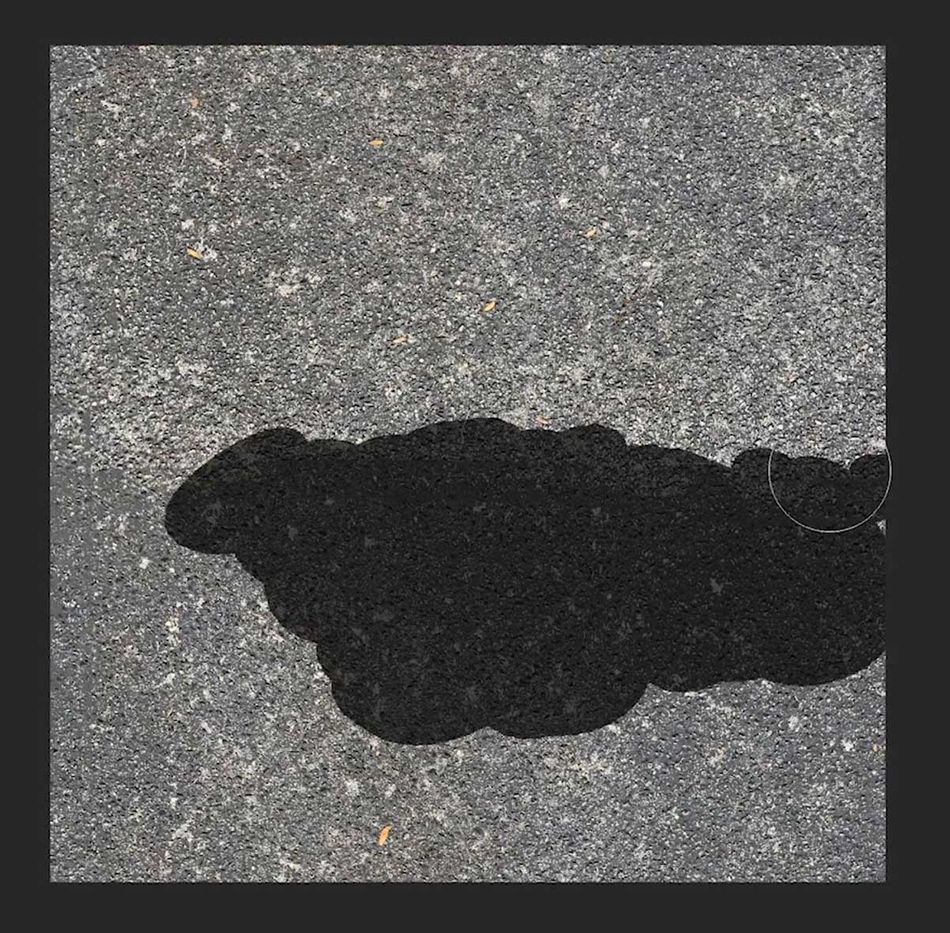
ՍՏՈՒԳԵՔ ՀԱԿԱԾՔԸ ԲԱԶՄԱԿԻՑ ՕՖՍԵԹ ՀՐԱՄԱՆԻ ԱՇԽԱՏՈՒՄԸ
Օգտագործեք ստեղնաշարի դյուրանցումը Կրկնել վերջին զտիչը (Cmd + Ctrl + F): Սա նորից կգործարկի օֆսեթ հրամանը, որը հնարավորություն կտա ստուգել ձեր ձեռքի աշխատանքը: Դեռ տեսնո՞ւմ եք որոշ կարեր: Ուղղեք դրանք և նորից գործարկեք հրամանը: Լվացեք և կրկնեք, մինչև ձեր հյուսվածքն ավարտվի:
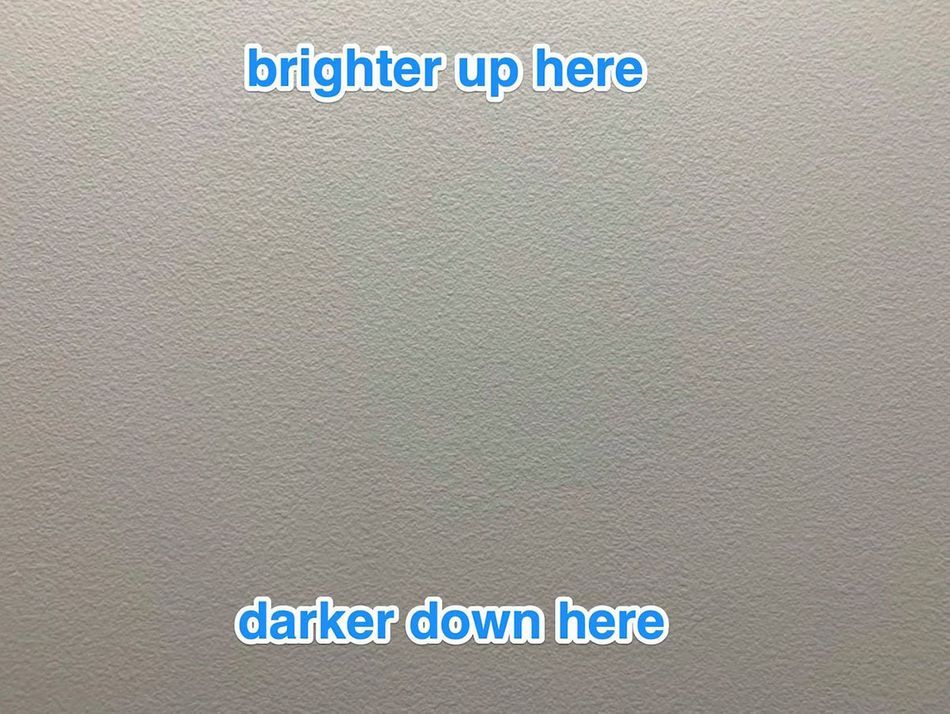
Անհավասար լուսավորության հետ գործ ունենալը
Վերևի օրինակում հյուսվածքի վերևի լուսավորությունը շատ ավելի պայծառ է, քան ներքևում: Շատ դեպքերում դա անխուսափելի է, այնպես որ դուք պետք է զբաղվեք դրանով Photoshop-ում, որպեսզի ստեղծեք անթերի հյուսվածք: Տեսեք, թե ինչ է տեղի ունենում, երբ գործարկում եք Offset հրամանը:

ՍՏԵՂԾԵՔ ՁԵՐ ՊԱՏԿԵՐԻ ԵՐԿՈՒ ՊԱՏՃԱՌԸ
Լուսավորման այս խնդիրը լուծելու համար նախ ստեղծեք ձեր պատկերի երկու օրինակ: Անվանեք ստորին շերտը «Գույն», իսկ վերին շերտը «Մանրամասն»: Պահպանեք ձեր բնօրինակ պատկերի պատճենը որպես առանձին շերտ՝ հղում կատարելու համար:
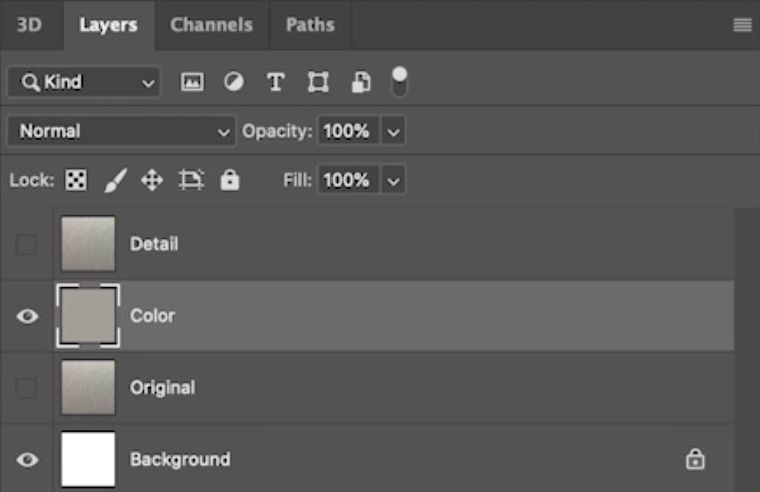
ԳՈՐԾԱՐԿԵՔ ԲԼՈՒՐԸ > ՄԻՋԻՆ ՖԻՏՐԸ ԳՈՒՆԱՎՈՐ ՇԵՐՏԻ ՎՐԱ
Միջին պղտորումը նայում է ձեր պատկերին և գտնում է դրա յուրաքանչյուր պիքսելի միջին գույնը: Այնուհետև այն լրացնում է ձեր շերտը այդ գույնով: Բավականին սրամիտ:

ՄԱՆՐԱՄԱՍԻ ՎՐԱ ԲԱՐՁՐԱՑՆՈՑԻ ԶԻՏՐ ԳՈՐԾԵՔդպրոցի շարժման վրա մինչև հաջորդ անգամ
LAYERԱյժմ, երբ դուք ստեղծել եք ձեր հյուսվածքի հիմնական գույնը, կարող եք դուրս հանել մանրամասները Detail շերտի վրա: Դուք ցանկանում եք օգտագործել High Pass զտիչ: Այս շատ օգտակար ֆիլտրը ձեր շերտը կլցնի 50% մոխրագույնով, այնուհետև կստեղծի բարձր հաճախականությամբ հայտնաբերված ցանկացած դետալների դաջված տարբերակը: Դուք կարող եք կարգավորել այս ֆիլտրը ըստ ճաշակի, և դուք պետք է փորձեք հնարավորինս համապատասխանեցնել բնօրինակ պատկերին:
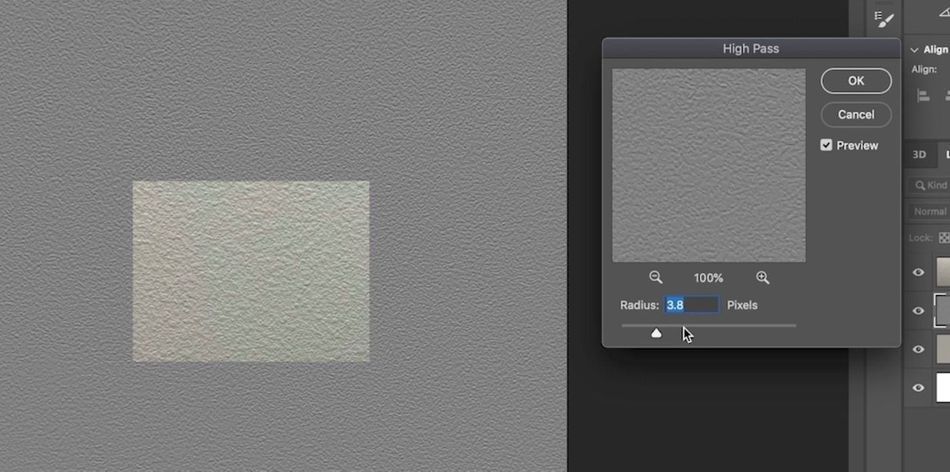
ՄԱՆՐԱՄԱՍԻ ՇԵՐՏԻ ԽԱԽՄԱՆՄԱՆ ՌԵԺԻՄԸ ԴՐԵՔ ԳԾԱՅԻՆ ԼՈՒՅՍԻ
Ձեր գույնի և Մանրամասների շերտերը ստեղծվել են, այժմ կարող եք դրանք համատեղել: Օգտագործեք կոշտ լույսի կամ գծային լույսի միաձուլման ռեժիմները՝ փորձելով յուրաքանչյուրը և հավատարիմ մնացեք այն տարբերակին, որը ստիպում է ձեր հյուսվածքը հնարավորինս համընկնել սկզբնական պատկերի հետ:

ԿԱՐԳԱՎՈՐԵՔ ՄԱՆՐԱՄԱՍԻ ՇԵՐՏԻ ԱՆՓԱԿՈՒԹՅԱՆԸ: ՀԱՄԱՍՆԵԼՈՒ ՀԱՄԱՐ
Բարձր անցումային ֆիլտրի և գծային լույսի ռեժիմի համադրությունը հզոր է, այնպես որ, հնարավոր է, ձեզ անհրաժեշտ լինի հետ հավաքել հյուսվածքի քանակությունը, որը դուք տեսնում եք՝ նվազեցնելով Detail շերտի անթափանցիկությունը: Օգտակար է ծածկել բնօրինակ պատկերը, մինչ դուք դա անում եք որպես հղում:
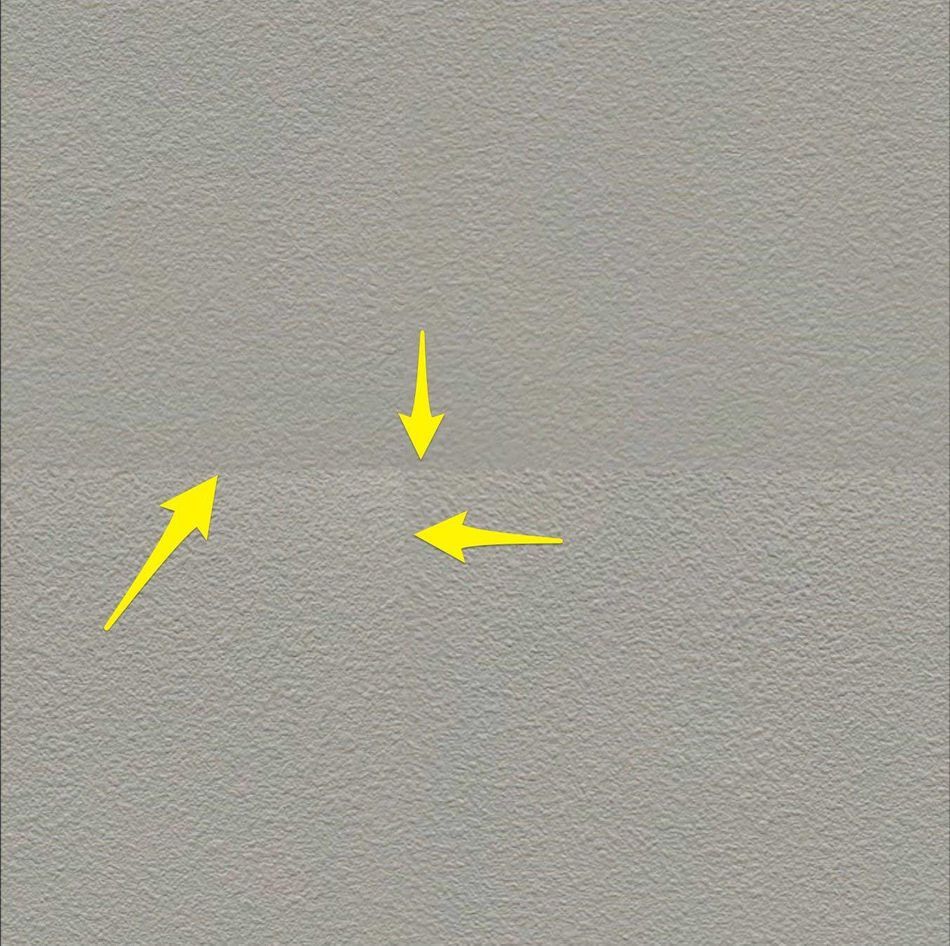
ՄԻԱՎՈՐԵՔ ՁԵՐ ՇԵՐՏԵՐԸ, ԱՌԱՋԱՐԿԵՔ, ՀԵՌԱՑՆԵՔ կարերը, ԼՈՎԵԼ, ԿՐԿՆԵԼ
Երբ վերացնեք լուսավորության տարբերությունը ձեր պատկերում կարող եք միավորել ձեր Color և Detail շերտերը, այնուհետև գործարկել ստանդարտ SeamBusting™ արձանագրությունը վերը նշված ասֆալտի օրինակից: Վայելա Դուք այժմ ունեք անթերի հյուսվածք, որը դժվար կլինի այլ կերպ ստանալ:
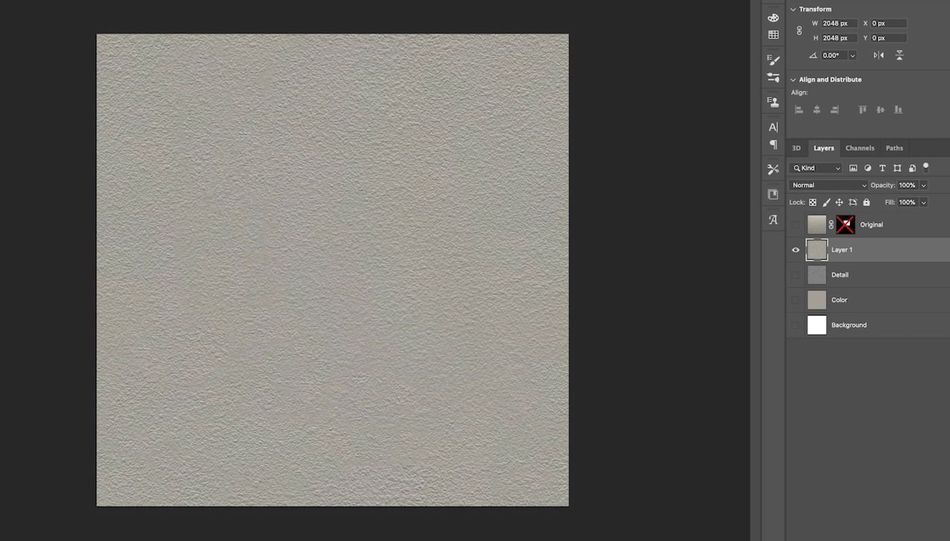
Dealing with AdvancedՊատկերների մարտահրավերները
Երբեմն դուք իսկապես ցանկանում եք հյուսվածք պատրաստել պատկերից, որն իրականում նախատեսված չէր այս նպատակի համար: Այս իրավիճակներում դուք պետք է հանեք մեծ ատրճանակները և օգտագործեք մի քանի առաջադեմ Photoshop տեխնիկա՝ հասնելու այն արդյունքին, որը ցանկանում եք:

ՆԱԽ ԲԱՆԱՑԵՔ ԱՅՆ ՏԱՐԱԾՔՆԵՐԸ, ՈՐՈՆՑ ՊԵՏՔ Է ԱՆՁՆԱԳՐԵԼ
Վերևի նկարը շատ բան չունի, քանի որ այն օգտագործելի է որպես հյուսվածք: Նկարն արվել է առանցքից դուրս՝ ստեղծելով հեռանկարային աղավաղում։ Դռան վերևն ավելի մոտ է լույսերին, քան ներքևը, ուստի մենք ունենք լուսավորության փոփոխություն: Դռան գույնը նույնպես շատ անհավասար է, ուստի օգտագործելով մեր Blur > Միջին հնարքը չի աշխատի: Ի՞նչ կարող ենք անել:
ՀԵՌԱՆՑՆԵԼ ՏԵՍԱՆԻԿԱԿԱՆ ԽԵՂՈՒՄԸ TRANSFORM TOOL-ով
Սկզբում տեղադրեք որոշ ուղեցույցներ, որոնք կօգնեն ձեզ դասավորել դռան եզրերը, այնուհետև օգտագործել Transform Tool-ը: (Cmd + T) Հեռանկարային ռեժիմում (Ctrl + Սեղմեք շերտի վրա` փոխակերպման ռեժիմում) ` փոխակերպելու դռան շերտը` այն շարելով ձեր ուղեցույցների հետ: Այս քայլը մի փոքր պրակտիկա է պահանջում:
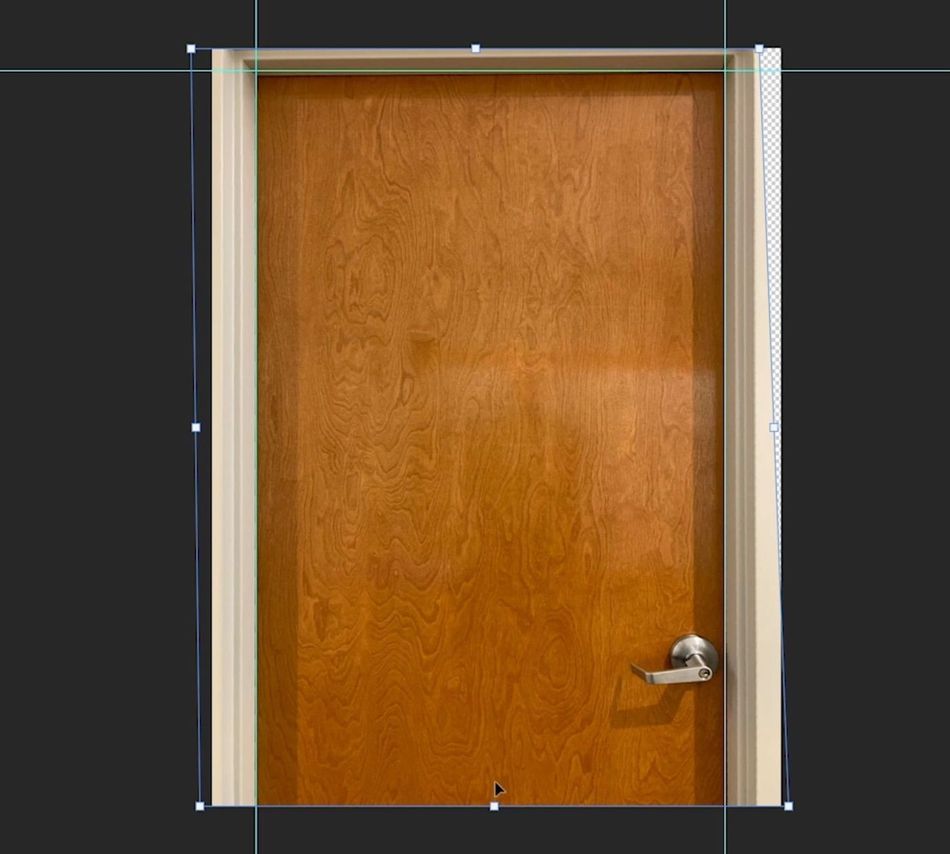
ԿՐԿԻՆԳՈՐԾԵՔ ՇԵՐՏԸ ԵՎ ՄԱՂՏԱՎՈՐԵՔ ՎԵՐԻՆ ՊԱՏՃԱՌԸ
Դուք ձեր շերտերը կտեղադրեք գիպսաստվարաթղթի օրինակի նման՝ վերևում գունավոր շերտով: Մանրամասն շերտից: Գունավոր շերտի վրա օգտագործեք Blur > Gaussian Blur զտիչ՝ ձեր պատկերից բարձր հաճախականությամբ բոլոր մանրամասները լղոզելու համար: Այնուամենայնիվ, դուք ցանկանում եք պահպանել գունային տատանումները, այնպես որ մի գնացեքխելագար:
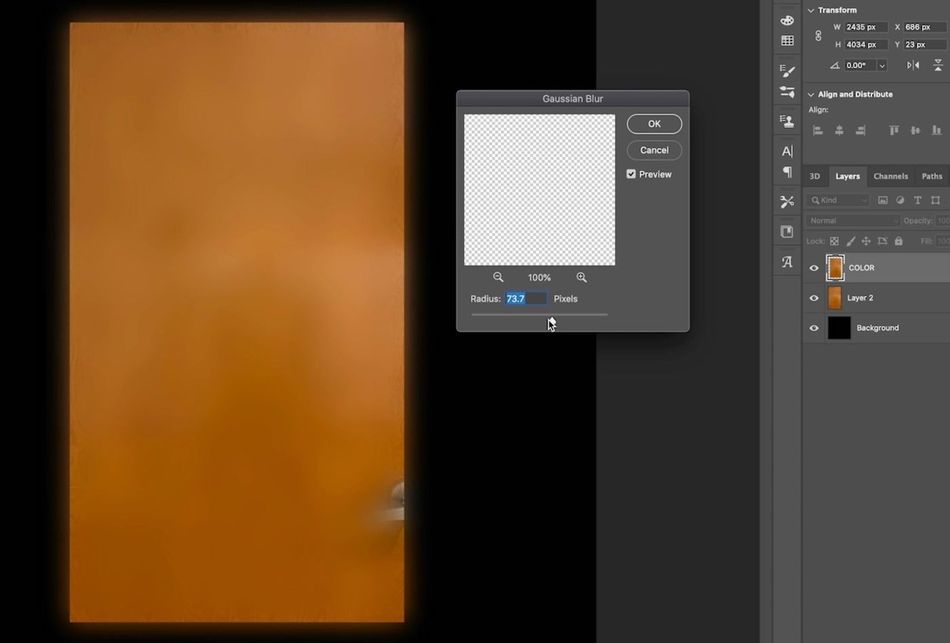
ՀԱԿԵՏԵՔ ԳՈՒՅՆԵՐԸ ՁԵՐ ՄՂՏԱԾ ՇԵՐՏԻ ՎՐԱ
Գործարկեք Շրջեք (Cmd + i) ձեր լղոզված շերտի վրա: Սա կարող է տարօրինակ քայլ թվալ, բայց շուտով պարզ կդառնա, թե ինչու եք դա անում: Առայժմ միայն վստահեք մեզ։ Այսինքն՝ ե՞րբ ենք մենք ձեզ մոլորեցրել: Դե, դա եղել է մեկ անգամ:

ՄԱՔՐԵՔ ԿԵՏԵՐԻ ԱՌՈՂՋՄԱՆ ՎՐՁՆԱԿՈՎ ԿԱՄ ԿԼՈՆԱՅԻՆ ԿՆԻՔՈՎ ՄԱՔՐԵՔ ՑԱՆԿԱՑԱԾ ՏԱՐԱԾՔՆԵՐԸ, ՈՐՈՆՔ ՄԱՍՆՈՒՄ ԵՆ ԿԵՏԵՐԻ ԲԱԺԱՆՄԱՆ ԽՈԶՆԱԿԻՑ ԿԱՄ ԿԼՈՆԱՅԻՆ ԿՆԻՔՈՎ
Գույնի ցանկացած հատված, որը դուրս է ցատկում ձեզ վրա, նույնպես կպչուն կլինի: դուրս գալ, երբ դուք սալիկապատում եք ձեր հյուսվածքը, այնպես որ մաքրեք այն, ինչ կարող եք հիմա: Օգտագործեք Spot Healing Brush և Clone Stamp գործիքները՝ խնդրահարույց տարածքների կարճ աշխատանքի համար: Gaussian Blur-ը կարող է նաև օգնել փափկեցնել որոշ ավելի կոշտ տարածքներ:

ՍԱՀՄԱՆԵՔ ՄՂՏՈՎ ՇԵՐՏԻ ԱՆՓԱԿՑՈՒԹՅՈՒՆԸ 50%
Այս պահին կարող է պարզ լինել, թե ինչու եք շրջել գույները: ձեր լղոզված շերտի վրա: Շրջելով գույները և այնուհետև դրանք ծածկելով բնօրինակի վերևում՝ դուք հիմնականում չեզոքացրել եք լուսավորությունը և նվազագույնի հասցրել գունային տատանումները՝ միևնույն ժամանակ պահպանելով ընդհանուր երանգավորումը:

ԿԱՐԳԱՎՈՐԵՔ ՅՈՒՐԱՔԱՆՉՅՈՒՐ ԱԼԻՔԻ ՄԱՍԱՐԿՆԵՐԸ ԲԵՐԵԼՈՒ ՀԱՄԱՐ: BACK CONTRAST
Միացրեք ձեր երկու շերտերը միասին (Cmd + E), ապա կիրառեք Levels կարգավորումը: Կարգավորեք յուրաքանչյուր ալիք առանձին-առանձին, տեղափոխելով սպիտակ և սև ներածման սլաքները միմյանց մոտ՝ յուրաքանչյուր ալիքի ամենամութ և պայծառ մասերը փակելու համար՝ առավելագույնի հասցնելով կոնտրաստը:
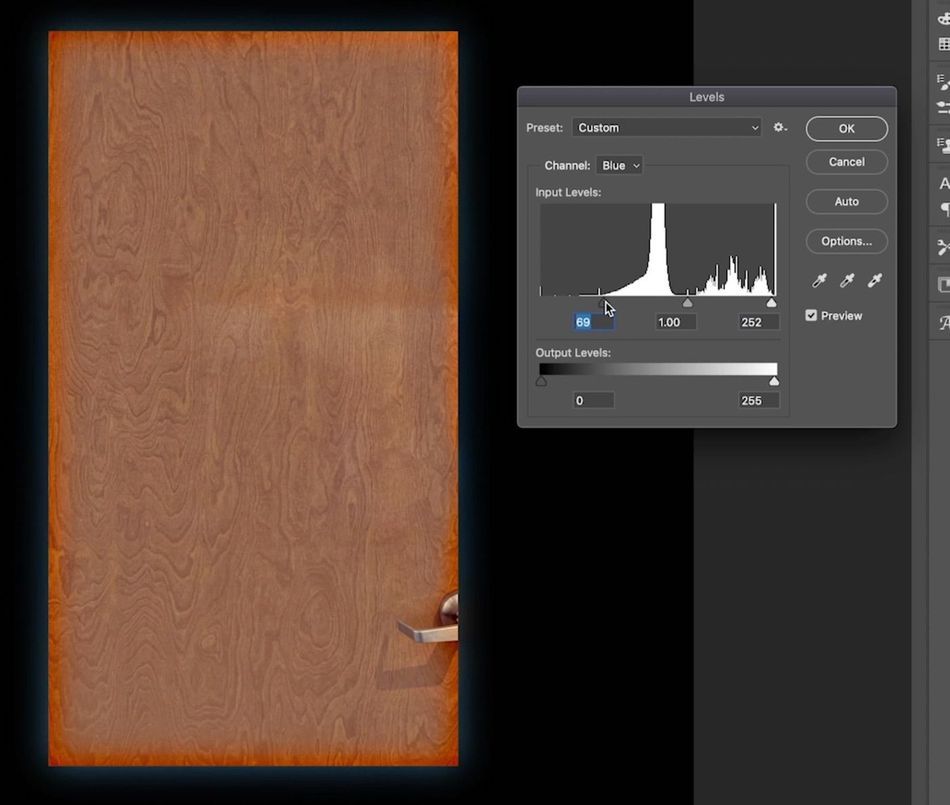
ՕԳՏԱԳՈՐԾԵԼ ԿԵՏԵՐԻ ԲՈՒԺՄԱՆ ԽՈԶՆԱԿԸ ԵՎ ԿԼՈՆԻ ԿՆԻՔԸ ՄԱՔՐԵԼՈՒ ՀԱՄԱՐԱՐԴՅՈՒՆՔ
Այս նկարում դեռ կա մի դռան բռնակ: Մենք դռների բռնակներ չենք սիրում: Մենք նաև պետք է ազատվենք այդ զզվելի հորիզոնական գծից դեպի դռան վերևը։ Մենք կօգտագործենք հյուսվածքների մաքրման մեր սիրելի գործիքները՝ վիրավորական մասերից ազատվելու համար:
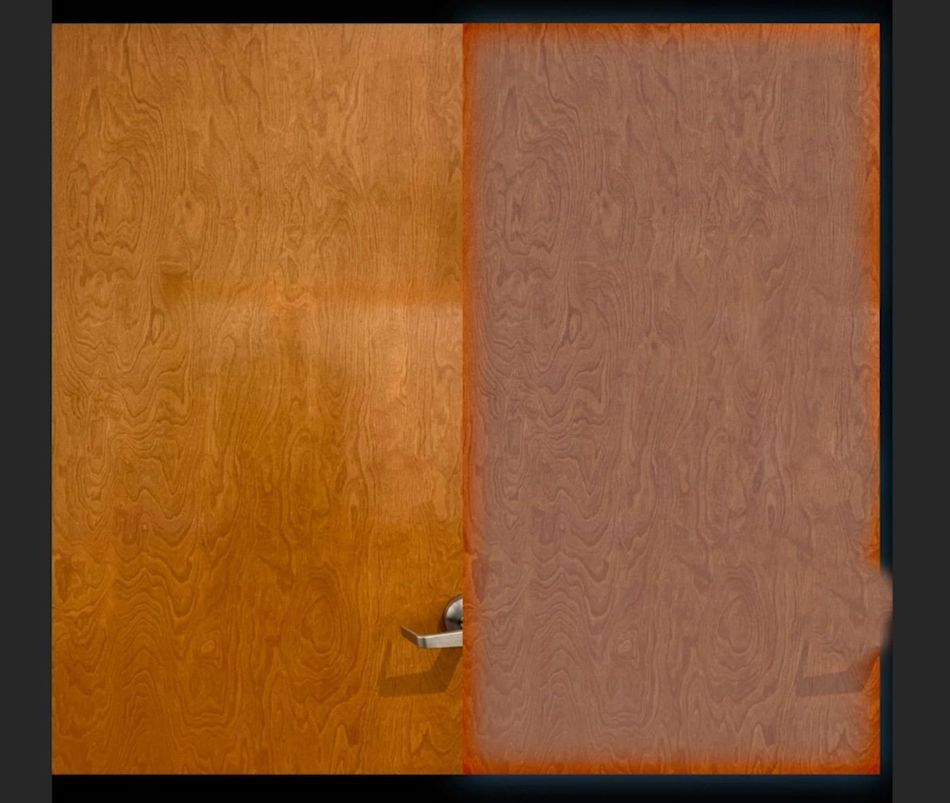
ԳՈՒՅՆԸ ՀԱՄԱՊԱՏԱՍԽԱՆԵՔ ԲՆԱԿԱՆ ՊԱՏԿԵՐԻՆ
Օգտագործելով Eyedropper Tool (i) վերցրեք գունավոր նմուշ բնօրինակ լուսանկարից: Ստեղծեք Նոր շերտ (Shift + Cmd + N) և Լրացրեք այն ձեր առաջին պլանի գույնով (Ընտրանք + Ջնջել): Սահմանեք այս շերտը, որպեսզի օգտագործի ձեր միաձուլված հյուսվածքը որպես կտրող դիմակ, այնուհետև կարգավորեք փոխանցման ռեժիմը գունավոր: Այժմ ձեր միաձուլված ավելի ուշ գույնն ավելի մոտ կհամընկնի բնօրինակի հետ:
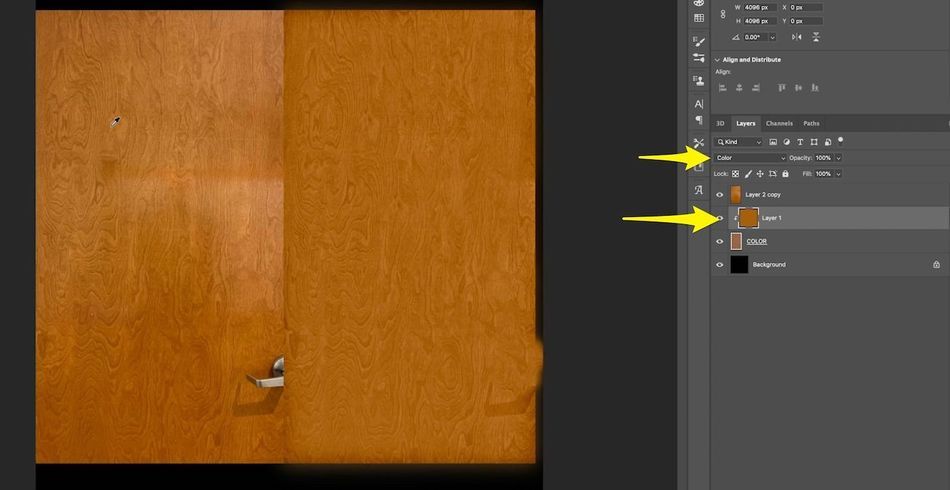
Ավելի շատ հակադրություն ՄԱԿԱՐԿՆԵՐԻ ՀԵՏ
Միավորեք ձեր բոլոր հյուսվածքային շերտերը, այնուհետև գործարկեք Levels կարգավորումը արդյունքում ավելի շատ հակադրություն ցույց կտա և ավելի սերտորեն համապատասխանի բնօրինակ պատկերին: Մենք հիմա տան դաշտում ենք: Մնացեք ընթացքի մեջ: Պայքարեք պատերազմի դեմ:
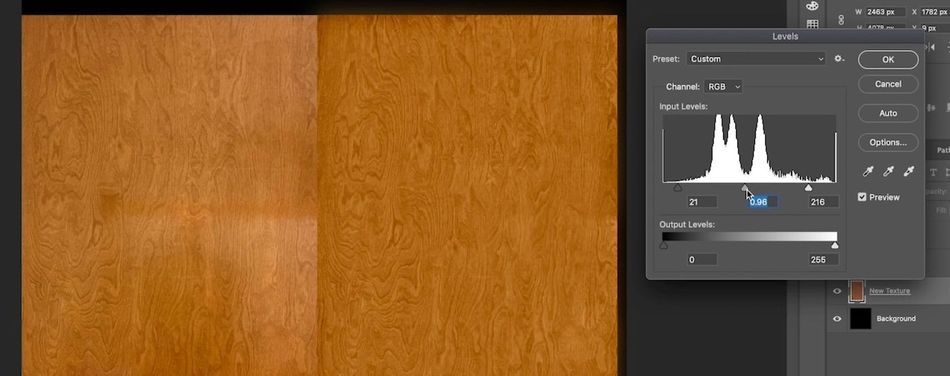
ՀԵՌԱՑՆԵՔ ՊԱՏԿԵՐԻ ՑԱՆԿԱՑՎԱԾ ՄԱՍԵՐ՝ ԿԱՐԿԱՑՈՒՄ ՍՏԵՂԾԵԼՈՒ ՀԱՄԱՐ
Մաքրեք ձեր պատկերի ցանկացած կողմնակի դետալ, այնուհետև օգտագործեք Marquee գործիքը (M ) ձեր հյուսվածքի մաքուր մասի ընտրություն ստեղծելու համար: Պահպանեք այս մասը և հեռացրեք մնացած ամեն ինչ: Այժմ դուք պատրաստ եք կլոնավորել այս կարկատանը՝ ձեր շրջանակը լրացնելու համար:

ՊԱՏՃԱՌՆԵՔ ԱՅՍ ԿԱՐԿԱՑՈՒՄԸ ԻՆՔՆԱ ԱՆԳԱՄ, ՈՐՔԱՆ ԱՆՀՐԱԺԵՇՏ Է ԿՏՎԸ ԼՑՆԵԼՈՒ ՀԱՄԱՐ
Այս օրինակում մենք պատրաստում ենք 4K (4096x4096) հյուսվածք: Կարկատանըմեր ստեղծած տարածքը բավականաչափ մեծ չէ այդ տարածքը լրացնելու համար, բայց մենք կարող ենք կրկնօրինակել այն 6 անգամ, իսկ հետո կրկնօրինակները դասավորել պատահականորեն՝ շրջանակը լրացնելու համար: Այնուհետև մենք միաձուլում ենք բոլոր վերջինները և հեռացնում կարերը Spot Healing Brush-ով և Clone Stamp-ով:
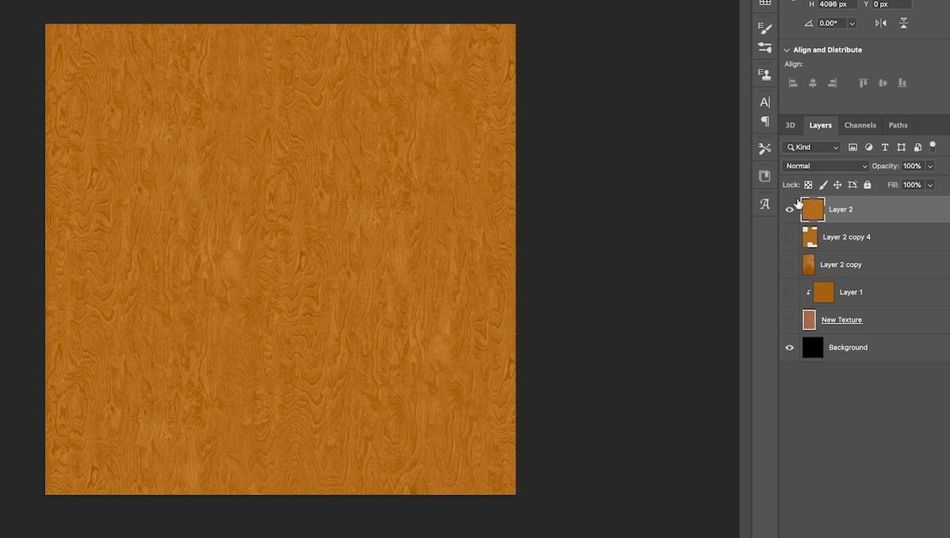
ԳՈՐԾԵԼ ՕՖՍԵՏԻ ՀՐԱՄԱՆԸ ԵՎ ՄԱՔՐԵԼ ՎԵՐՋՆԱԿԱՆ ԿԱՐԵՐԸ ԿԱՄ ՄԱՆՐԱՄԱՍԸ
Դուք գիտեք հաջորդը: մաս. Գործարկեք Offset հրամանը և մաքրեք երևացող լրացուցիչ կարերը: Նաև ուշադիր եղեք այն մանրամասներին, որոնք կարող են գրավել ձեր ուշադրությունը, երբ դուք սալիկապատում եք այս հյուսվածքը Cinema 4D-ում:
Presto! Անթերի հյուսվածքներ ցանկացած պատկերից
Եվ դա, իմ ընկերներ, այդպես է արվում: Օգտագործելով այստեղ սովորած տեխնիկայի տարբեր համակցությունները, կարող եք գրեթե ցանկացած պատկեր վերածել անթերի հյուսվածքի: Այժմ այն ամենը, ինչ դուք պետք է սովորեք, այն է, թե ինչ անել ձեր նոր հյուսվածքների հետ:
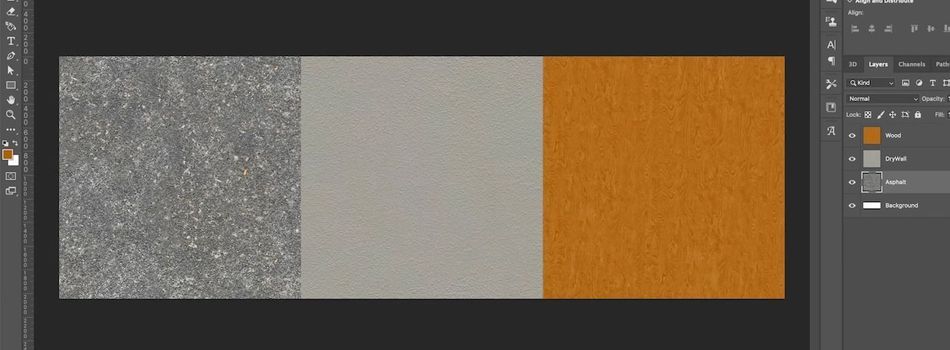
Master Modeling, Texturing, and more in Cinema 4D
Եթե դուք փորել եք սա Դաս, դուք կարող եք պարզապես սիրահարվել մեր 12-շաբաթյա Cinema 4D դասընթացին, Cinema 4D Basecamp-ին: EJ-ը ձեզ տեղափոխում է C4D նորեկից մինչև փորձառու մասնագետ մի քանի իրական աշխարհի նախագծերի և մարտահրավերների ընթացքում:
Cinema 4D Basecamp-ը նախատեսված է նկարիչների համար, ովքեր ցանկանում են 3D ավելացնել իրենց գործիքակազմում, բայց ովքեր չգիտեն, թե որտեղ: սկսել. Այս հետաքրքիր դասընթացի մասին ավելին իմանալու համար այցելեք տեղեկատվական էջը: Կհանդիպենք ներսդաս!
----------------------------------------- -------------------------------------------------- -----------------------------------------------
Ուսուցիչը լրիվ տառադարձում է :
Joey Korenman (00:00). Այս տեսանյութում դուք կսովորեք, թե ինչպես նկարներ վերցնել ցանկացած վայրից, նույնիսկ iPhone-ից և դրանք վերածել անթերի հյուսվածքների, որոնք կարող եք օգտագործել հենց Cinema 4d-ի ներսում: . Հյուսվածքները շատ ավելի օգտակար են, եթե դրանք անթերի են: Այսպիսով, մենք կդիտարկենք երեք պատկերներ, որոնք արվել են իմ iPhone-ով, որոնք ունեն տարբեր դժվարության մակարդակ, և մենք դրանք պատրաստ կդարձնենք կինոյում 4d-ում օգտագործելու համար: Եթե դուք հետաքրքրված եք կինոյի 4d սովորելով, ստուգեք մեր ուսումնական ծրագիրը, որը ներառում է կինոյի 4d բազային ճամբար, 12 շաբաթ տևողությամբ ինտերակտիվ դասընթաց, որը դասավանդում է ոչ այլ ոք, քան EGA-ն, Հոսը և Ֆրանսիան: Նաև համոզվեք, որ ներբեռնեք ծրագրի ֆայլերը և ակտիվները այս տեսանյութից, որպեսզի կարողանաք ինքներդ փորձել այս տեխնիկան: Դիտումն ավարտելուց հետո,
Ջոյ Կորենման (00:48). Երբ դուք գործվածքներ եք կիրառում 3d առարկաների և կինոյի 4d-ի վրա, իսկապես օգտակար է, եթե դրանք անխափան են: Ահա թե ինչու ես այստեղ շատ պարզ տեսարան ունեմ: Դա պարզապես մի գնդիկ է նյութով, որն ունի մեկ հյուսվածք, ասֆալտի նման հյուսվածք, որոշ լույսեր, և այն գտնվում է անխափան միջավայրում: Ահա թե ինչ տեսք ունի ռենդերը։ Հիմա, եթե ես ուզում էի, որ այդ ոլորտը մի փոքր ավելի մեծ երևա, ինձ պետք է, որ հենց հիմա հյուսվածքն իջնի: Մենք այնքան մանրամասն չենք տեսնում, որ կարողանանք ասել